
変換効率94%の80PLUS Titanium認証を取得する電源容量1600Wのウルトラハイエンド電源ユニット「ADATA XPG FUSION 1600 TITANIUM(型番:FUSION1600T-BKCJP)」をレビューします。
「XPG FUSION 1600 TITANIUM」が、GeForce RTX 4090などウルトラハイエンドグラフィックボードを搭載しピーク負荷が500Wオーバーに達する環境において静音動作が可能なのか徹底検証していきます。
製品公式ページ:https://www.xpg.com/jp/xpg/pc-components-fusion
Amazon.co.jp で詳細情報を見る
<TSUKUMO><PCショップアーク><ヨドバシ>
<パソコン工房><ソフマップ><アプライド>
XPG FUSION 1600 TITANIUM レビュー目次
1.XPG FUSION 1600 TITANIUMの外観や概要について
2.XPG FUSION 1600 TITANIUMのケーブルや電源端子について
3.専用アプリ「XPG PRIME」:セットアップと基本的な使い方
4.XPG FUSION 1600 TITANIUMのファン制御やOCP設定
5.XPG FUSION 1600 TITANIUMのファンノイズ
6.XPG FUSION 1600 TITANIUMのレビューまとめ
【2023年8月14日追記】
初回に入手したサンプル機に動作不良があったようなので、別サンプルで正常動作を確認し、レビュー記事に追記しました。
【提供:XPG 国内正規代理店タイムリー】
XPG FUSION 1600 TITANIUMの外観や概要について
早速パッケージを開封してXPG FUSION 1600 TITANIUMの外観や付属品をチェックしていきます。

「XPG FUSION 1600 TITANIUM」を含めXPG CYBERCOREシリーズはメーカー12年保証ですが、国内市場においても国内正規代理店タイムリーを介して同じく12年保証が提供されます。(下写真はXPG CYBERCORE 1300Wなので10年保証の表記です)
パッケージを開くとまずは電源ユニットの保証書が現れます。その下には左側にスポンジのスペーサーで保護された電源ユニットが、右側には専用ナイロンバッグの中に入れられた状態でモジュラーケーブル各種とACケーブルが収められています。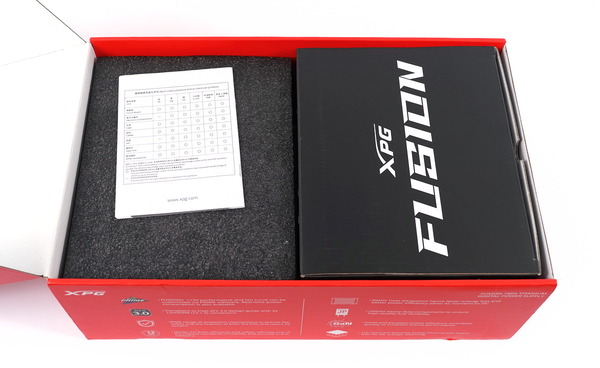

プラグインケーブル以外の付属品はACケーブル、固定ネジ、ケーブルタイ、クイックガイドです。(レビュー用サンプルのACケーブルは海外仕様になっていますが、国内市販品は国内仕様のコンセント端子です。)

「XPG FUSION 1600 TITANIUM」はWindows上で電力情報・温度・ファン速度のモニタリング、シングルレール/マルチレールの切り替え、ファン制御が可能な専用ソフトウェア XPG PRIMEに対応しており、PCと接続するためのUSBケーブルが付属します。加えて
電源ユニット側はロック構造付きの独自端子、マザーボード側は内部USB2.0ヘッダーとなっています。内部USB2.0ヘッダーは4ピンしか使用しないので、同社のマルチコントロールユニット PRIME BOXのUSB OUT端子から中継も可能です。

「XPG FUSION 1600 TITANIUM」本体をチェックしていきます。


「XPG FUSION 1600 TITANIUM」の側面には白色でXPG FUSION のロゴが描かれたシールが貼られている以外に目立った装飾はありませんが、ハウジングの凹凸や冷却ファン部分のエアスリットがゲーミング製品らしいスタイリッシュさを醸し出しています。

「XPG FUSION 1600 TITANIUM」は50%負荷時の変換効率94%以上を保証する80PLUS Titanium認証を取得していて低発熱とはいえ、電源容量1600Wの超大容量なので奥行きは210mmとATX電源の中でも最大級のサイズです。
「XPG FUSION 1600 TITANIUM」の電源ユニット冷却ファンには135mm角で高性能ダブルボールベアリングのファンが搭載されています。
「XPG FUSION 1600 TITANIUM」は電源負荷に比例したインテリジェントファンコントロールが採用されており、電源負荷80%まではファン速度1000RPM以下の低速で静音動作し、それ以降も静音性と冷却性能において最適な速度で変動します。
加えて電源負荷40%以下(640W以下)で電源ユニット冷却ファンを停止させるセミファンレス機能 Zero RPM MODEにも対応します。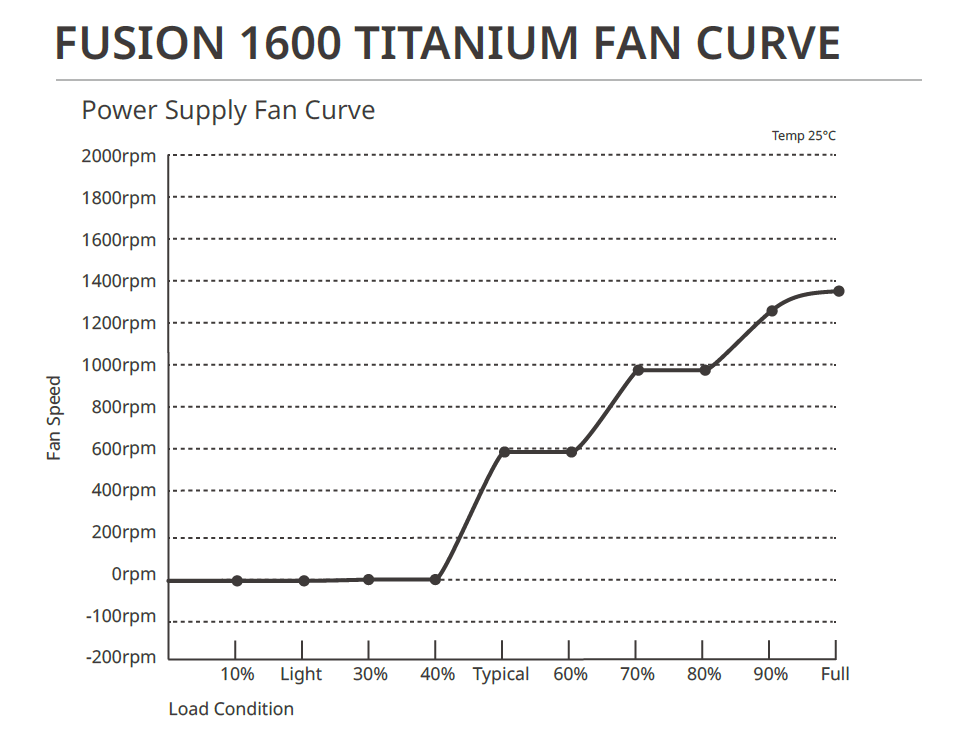
XPG FUSION 1600 TITANIUMはATX24PINからPCIE補助電源まで全てのケーブルが着脱可能なフルプラグイン式になっているので環境に合わせて使用するケーブルが選択できます。
「XPG FUSION 1600 TITANIUM」は独自機能 OC Linkに対応しています。
OC Linkは、OCerや複数電源ユニットを搭載可能なサーバー・ワークステーションに向けた機能となっており、専用ケーブルで接続することによって、「XPG FUSION 1600 TITANIUM」を2台など、同機能に対応した2基の電源ユニットを同時に使用できます。
背面にはAC端子とコンセントからの電力供給を簡単にカットできるロッカー型ハードウェアスイッチが付いています。排気用の背面エアスリットもほぼ全体に及び大きく取られているので通気性も十分です。
「XPG FUSION 1600 TITANIUM」のACコンセントケーブルを装着する端子は自作PC電源で一般的なC13コネクタではなく、C19コネクタになっています。
最大1600W対応電源なので基本的に付属のACケーブルを組み合わせるのが推奨ですが、どちらにせよC19のACケーブルを見つけるのは難しいので一応ご注意を。

「XPG FUSION 1600 TITANIUM」はシステム負荷50%の環境下において94%以上の電力変換効率を発揮することが確認済みの80PLUS Titanium認証を取得、1600Wという大容量な電源ユニットです。(国内の100Vコンセントで使用する場合は1300W)
加えて、Cybeneticsが展開するETAやLAMBDAという厳しい基準において、変換効率ではTITANIUM、静音性でも高評価のStandard++ランクで適合しており、電源の変換効率や動作時のノイズの少なさなど総合的に見ても非常に高い評価を得ています。 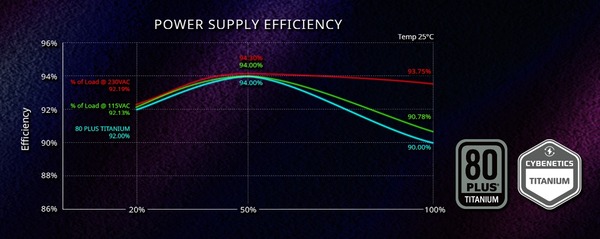
「XPG FUSION 1600 TITANIUM」はシングルレールによる+12Vの133.3A出力に対応します。
20コア以上のウルトラメニーコアCPUへ電力供給を行うEPS電源や、TGP300W超のウルトラハイエンドGPUへ電力供給を行うPCIE補助電源では、それだけで20Aを超える出力を要求することもありますが、「XPG FUSION 1600 TITANIUM」はそれらに対して安定した電力供給が可能な容量を備えています。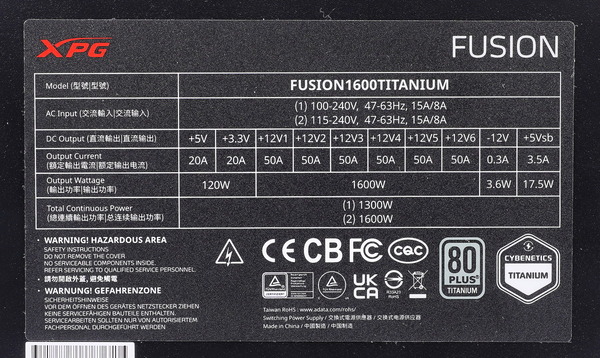
「XPG FUSION 1600 TITANIUM」は初期設定ではシングルレールによるOCPで動作しますが、専用ソフトウェア XPG PRIMEから設定を行うと、下図の通りにマルチレールでOCPが適用されます。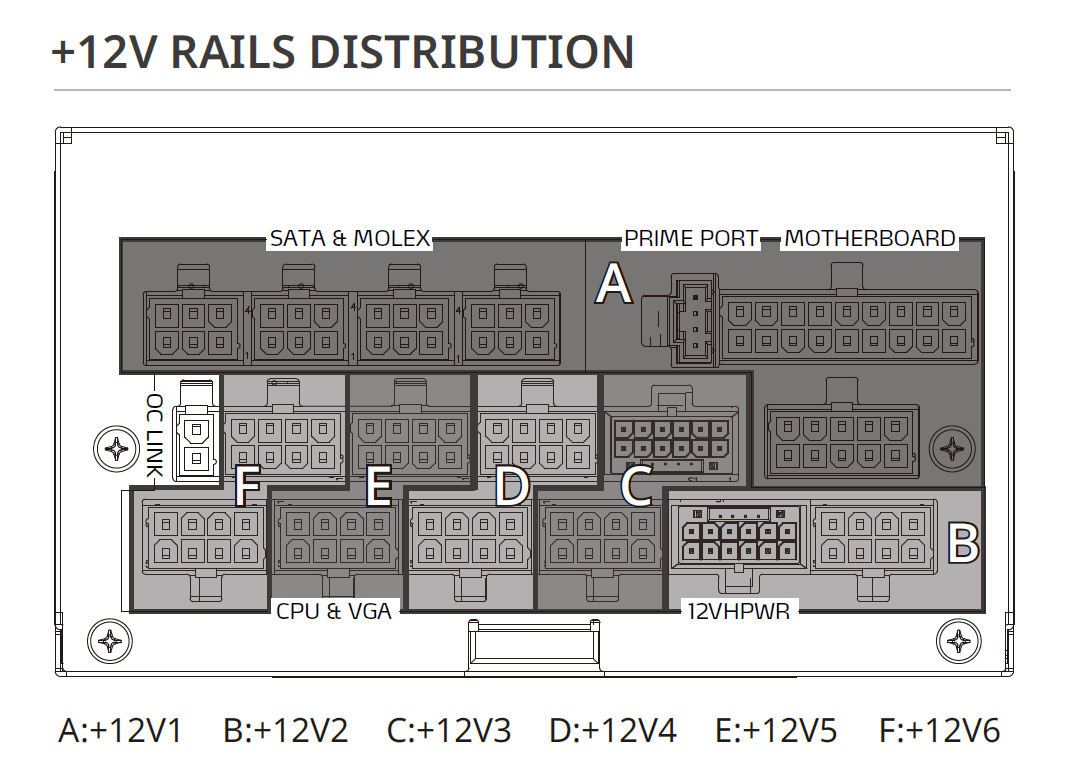
「XPG FUSION 1600 TITANIUM」には特許取得済みの平面トランスとGaN FETが採用されておりクラッターを低減し、省スペースな実装でエアフローを増加、冷却性能を大幅に向上させます。また高性能デジタルLLCプラットフォームを監視・管理するために連動する3つのMCUが含まれています。
また「XPG FUSION 1600 TITANIUM」はIntelが策定した電源ユニット新規格であるATX3.0(2022年2月のデザインガイド)に準拠しています。
ATX3.0の特に大きな特徴として、将来的に最大600Wの電力供給が可能な12VHPWR電源、瞬間的に電源容量の2倍の出力が可能な2X Peak Power Excursionに対応しています。
12VHPWRの規格として供給可能な電力は最大600Wですが、12VHPWRで接続されたPCIE拡張カード側から認識できる電源ユニットの供給可能電力は600W/450W/300W/150Wの4種類に分けられます。
12VHPWRには実際に電力供給を行う12PINに加えて、電源ユニットとPCIE拡張ボードが供給可能電力や稼働状態を伝えるサイドバンドシグナルのための4PINがあります。
この4PINのうちSense0(S3)とSense1(S4)の状態によってPCIE拡張ボードは接続された電源ユニットが供給可能な電力を認識できます。
例えば電源ユニットがSense0を開放、Sense1を接続(グランド)とすることで、PCIE拡張ボードはその電源ユニットが最大450Wまでの電力供給に対応している、と認識できます。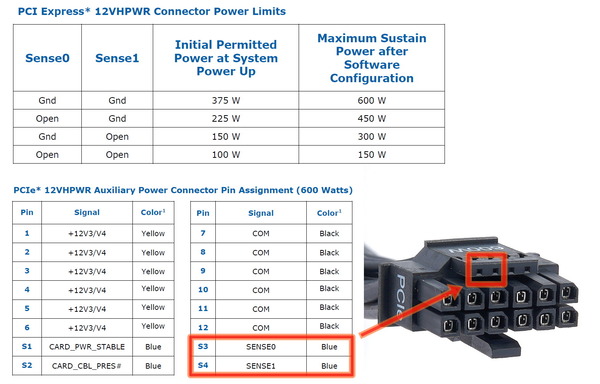
12VHPWR対応電源ユニットといっても必ずしも最大値の600W給電に対応しているわけではなく、上記の通り、600W/450W/300W/150Wの4種類があるので、IntelのATX3.0デザインガイドでは電源ユニットや電源ケーブル自体が対応している最大電力を12VHPWRケーブルに明記するよう規定されています。
以上を踏まえて、「XPG FUSION 1600 TITANIUM」の話に戻ります。
実機を確認したところ、「XPG FUSION 1600 TITANIUM」に付属する12VHPWR電源ケーブルにはちゃんと”600W”の記載がありました。
「XPG FUSION 1600 TITANIUM」に付属する12VHPWR電源ケーブルをGeForce RTX 4090グラフィックボードに使用した場合、ファクトリーOCや手動設定による450W以上への電力制限解除に対応しているモデルにおいて450W以上への設定が可能でした。
XPG FUSION 1600 TITANIUMのケーブルや電源端子について
「XPG FUSION 1600 TITANIUM」に実装されている電源コネクタの種類やケーブル長についてチェックしていきます。
「XPG FUSION 1600 TITANIUM」のプラグインケーブルは専用のナイロンバックに収納されています。

「XPG FUSION 1600 TITANIUM」で使用するプラグインケーブルは、一般には比較的安価な製品に採用されることの多いスリーブまとめ型ケーブルと高級電源に採用されることの多い省スペースで取り回しに優れたフラットきしめん型のリボンケーブルの2種類で構成されています。

「XPG FUSION 1600 TITANIUM」で使用可能な電源ケーブルの長さやコネクタ数の一覧は次のテーブルのようになっています。
XPG FUSION 1600 TITANIUMの電源ケーブルについて個別にチェックしていきます。
XPG FUSION 1600 TITANIUMのATX24PINケーブルは大型フルタワーPCケースにも対応可能な750mmのスリーブまとめ型ケーブルが採用されています。リボンケーブルではありませんが、スリーブの熱収縮チューブ部分には特に素子の実装はありませんでした。
PCIE補助電源とEPS電源のケーブルは見分けるのが面倒ですが、「XPG FUSION 1600 TITANIUM」のプラグインケーブルではPCIE補助電源にはPCIEの表記があります。表記のない方はEPS電源ケーブルです
「XPG FUSION 1600 TITANIUM」にはEPS電源ケーブルとして全長750mmのケーブルが2本付属します。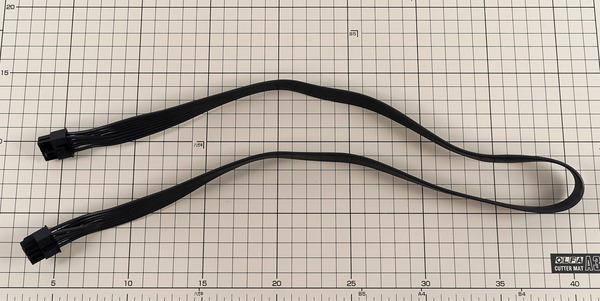
メインストリーム向けでも高級なマザーボードではEPS電源として8+4PINや8PIN×2を要求するものもありますが、「XPG FUSION 1600 TITANIUM」ではEPS電源8PIN端子は2基搭載されているので問題なく対応可能です。
ただ、稀ではあるもののEPS電源を3~4基使用できるマザーボードもなくはないので、オプションとして計3~4本付属していてもよかった気はします。
EPS電源ケーブルのEPS端子をチェックすると、いずれも8PINを構成する2つの4PINはスライド式で簡単に固定・分離できる構造です。
「XPG FUSION 1600 TITANIUM」に付属するPCIE補助電源ケーブルは、長さが600mmで、8PINコネクタが1個だけのケーブルです。PCIE補助電源の8PINコネクタはいずれも6+2PINに分離可能なタイプです。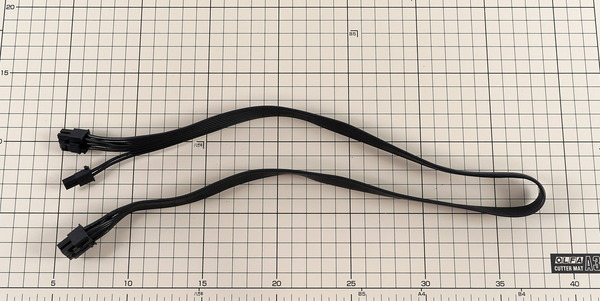
「XPG FUSION 1600 TITANIUM」のPCIE補助電源ケーブルは、上記のケーブルが6本付属しており、さらに後述のPCIE補助電源 8PINの2分岐ケーブル 2本も付属するので、最大で10個のPCIE 8PINコネクタを使用できます。
PCIE/EPS電源ケーブルを装着するプラグイン端子を複数使用してPCIE5.0電源(12VHPWR)ケーブルを接続する電源もありますが、「XPG FUSION 1600 TITANIUM」ではPCIE5.0電源(12VHPWR)ケーブル専用コネクタが2基実装されています。
「XPG FUSION 1600 TITANIUM」にはNVIDIA GeForce RTX 4090にも採用されているグラフィックボード用補助電源の新規格に対応した、PCIE5.0電源(12VHPWR)ケーブルも付属しています。PCIE5.0電源ケーブルの長さは650mmです。

「XPG FUSION 1600 TITANIUM」は電源ユニット本体に2基の12VHPWR電源端子があり、PCIE5.0電源ケーブルも2基実装されているので、シングルコネクタのケーブルだけで2台までの12VHPWR対応グラフィックボードを使用できます。
電源ケーブルのコネクタに記載されているように「XPG FUSION 1600 TITANIUM」は12VHPWRによる600Wの電力供給を正式にサポートしています。

12VHPWR電源ケーブルは小型コネクタに対してケーブル数が多く、大電流が流れるので銅線1つ1つも硬めな製品も多いですが、「XPG FUSION 1600 TITANIUM」の付属ケーブルはスリーブの熱収縮チューブまでの遊びも長く、銅線も柔らかいので上下どちらでも90度に曲げやすいところは地味に魅力です。

電源ユニット側の12VHPWR端子に接続するケーブルとして、12VHPWR電源ケーブルだけでなく、従来規格のPCIE補助電源 8PIN×2に分岐するケーブルも2本付属しています。長さは650mm(500mmまではスリーブまとめで共通、その先で150mmずつに分岐)です。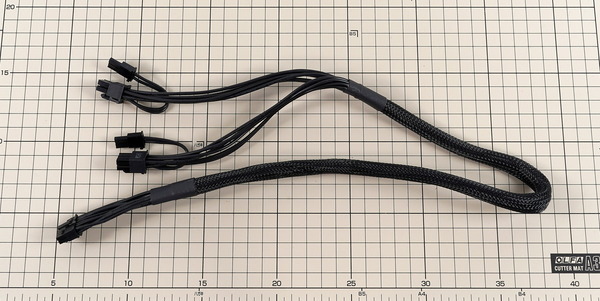


このケーブルは電源ユニットの8PINプラグイン端子2つによってグラフィックボードの12VHPWR電源を供給するケーブルでは”ない”ので注意してください。
SATA電源ケーブルは4コネクタで全長1000mm(550 + 150 + 150 + 150 mm)のケーブルが3本付属します。SATA端子は12基使用可能となっており多数のHDDストレージを搭載するようなサーバー機用の電源としても使用できます。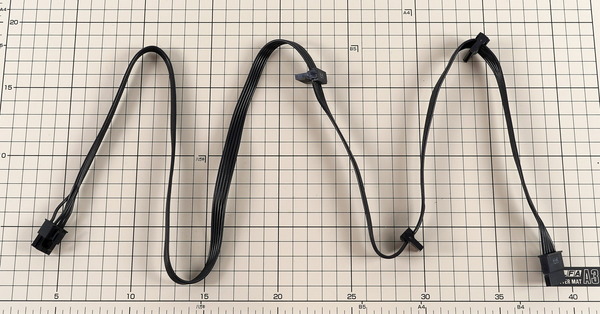

4PINペリフェラル電源ケーブルは4コネクタで全長1000mm(550 + 150 + 150 + 150 mm)のケーブルが1本付属します。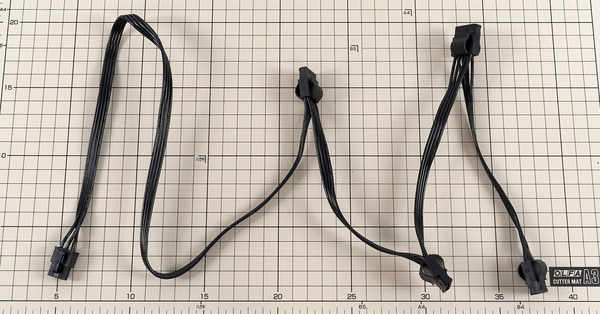
ほぼディスコンですがフロッピー端子の変換ケーブルも付属します。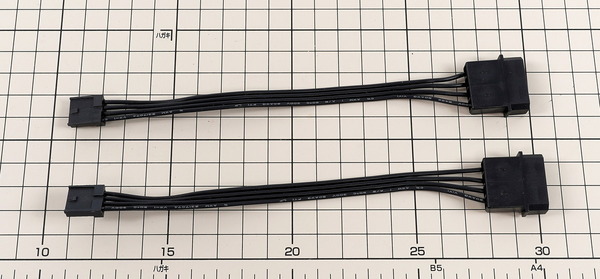
専用アプリ「XPG PRIME」:セットアップと基本的な使い方
XPGは新たに同社製アプリケーション XPG PRIMEを基本とした独自のエコシステムを展開しています。
今回検証する「XPG FUSION 1600 TITANIUM」だけでなく、XPG製の電源ユニット、イルミネーション搭載システムメモリ、CPUクーラー、ゲーミングキーボードなど様々な機器をXPG PRIMEによって制御でき、イルミネーション機器のライティングを同期させることもできます。
XPG PRIMEは公式ページからダウンロードできます。
XPG PRIME ダウンロードページ:https://prime.xpg.com/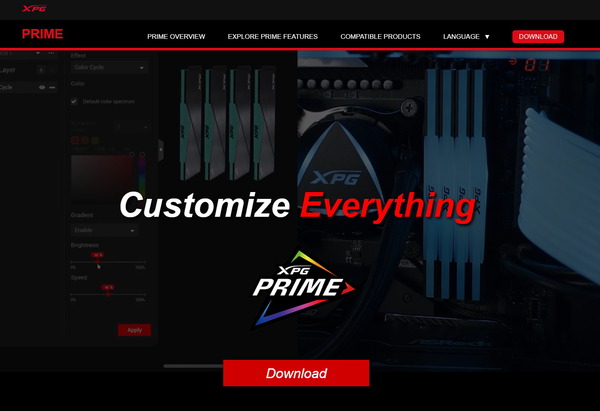
公式ページからXPG PRIMEのインストーラーをダウンロードして、実行し、表示に従ってポチポチクリックしていくだけで簡単です。日本語にも対応しています。セットアップ後は再起動を求められるかもしれませんが、その際は一度再起動してから再度、XPG PRIMEを起動してください。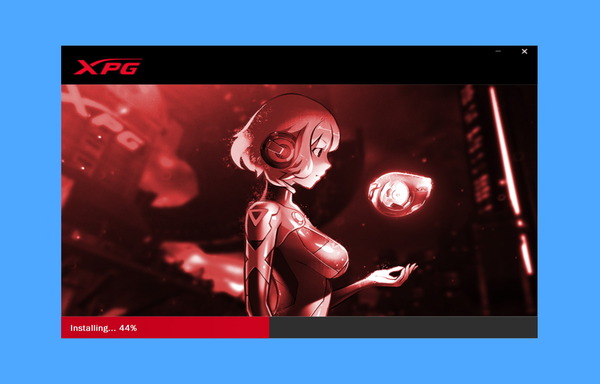
インストールが完了したらデスクトップのショートカットアイコンからXPG PRIMEを起動します。
XPG PRIMEを起動するとXPGアカウントのサインイン画面が表示されます。今のところサインインの有無による機能の違いはないなので、下にあるゲストアカウントを選択すればOKです。(ver1.4.3では起動するたびに確認されるので初回起動時のみに修正して欲しいところ)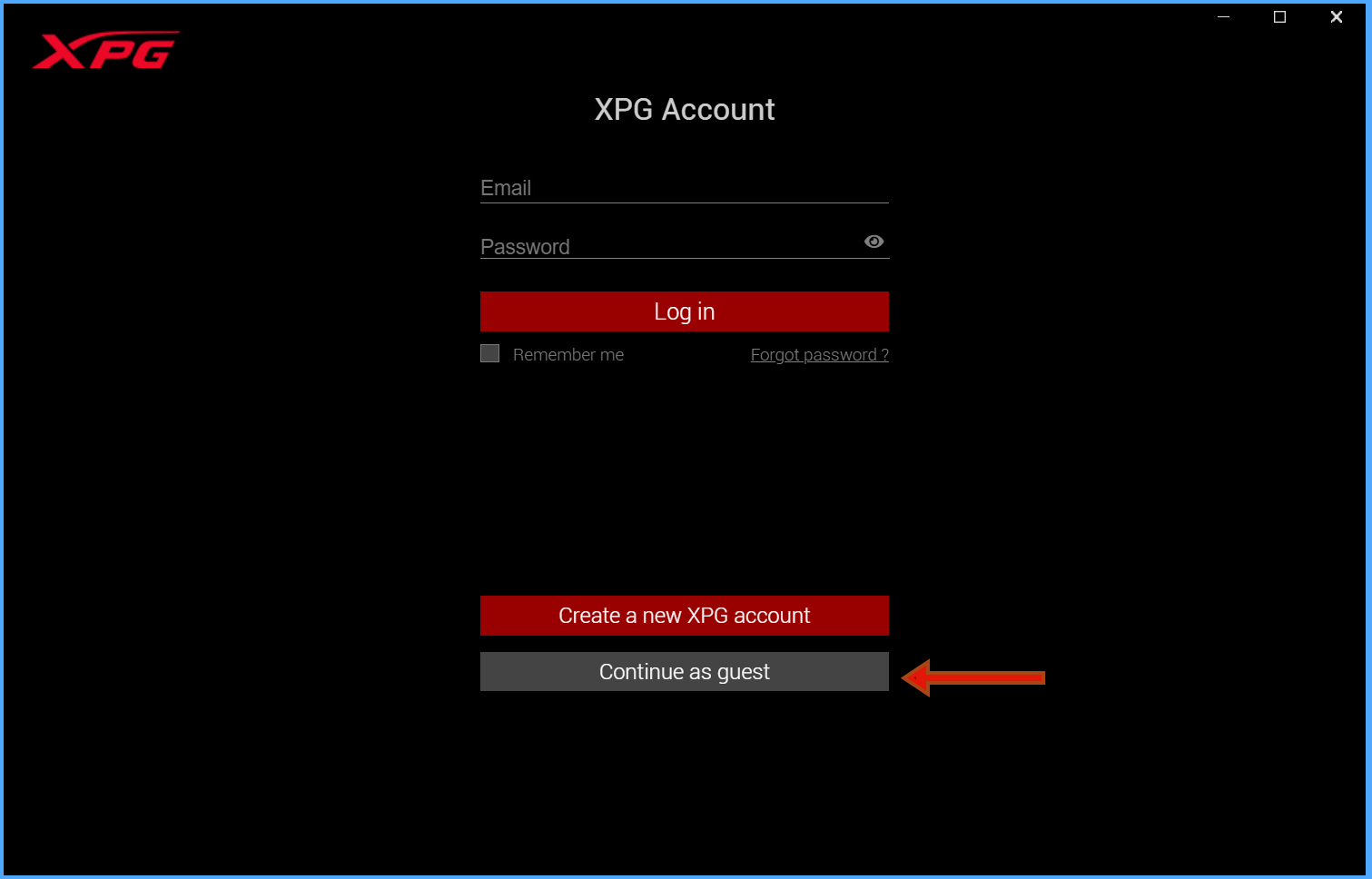
「XPG FUSION 1600 TITANIUM」、「XPG PRIME BOX」などXPG PRIME対応機器はトップページに表示されます。
各製品が大きく1ウィンドウに表示されます。トップメニューについては小型アイコンで一覧できる表示形式も選択できると嬉しいのですが。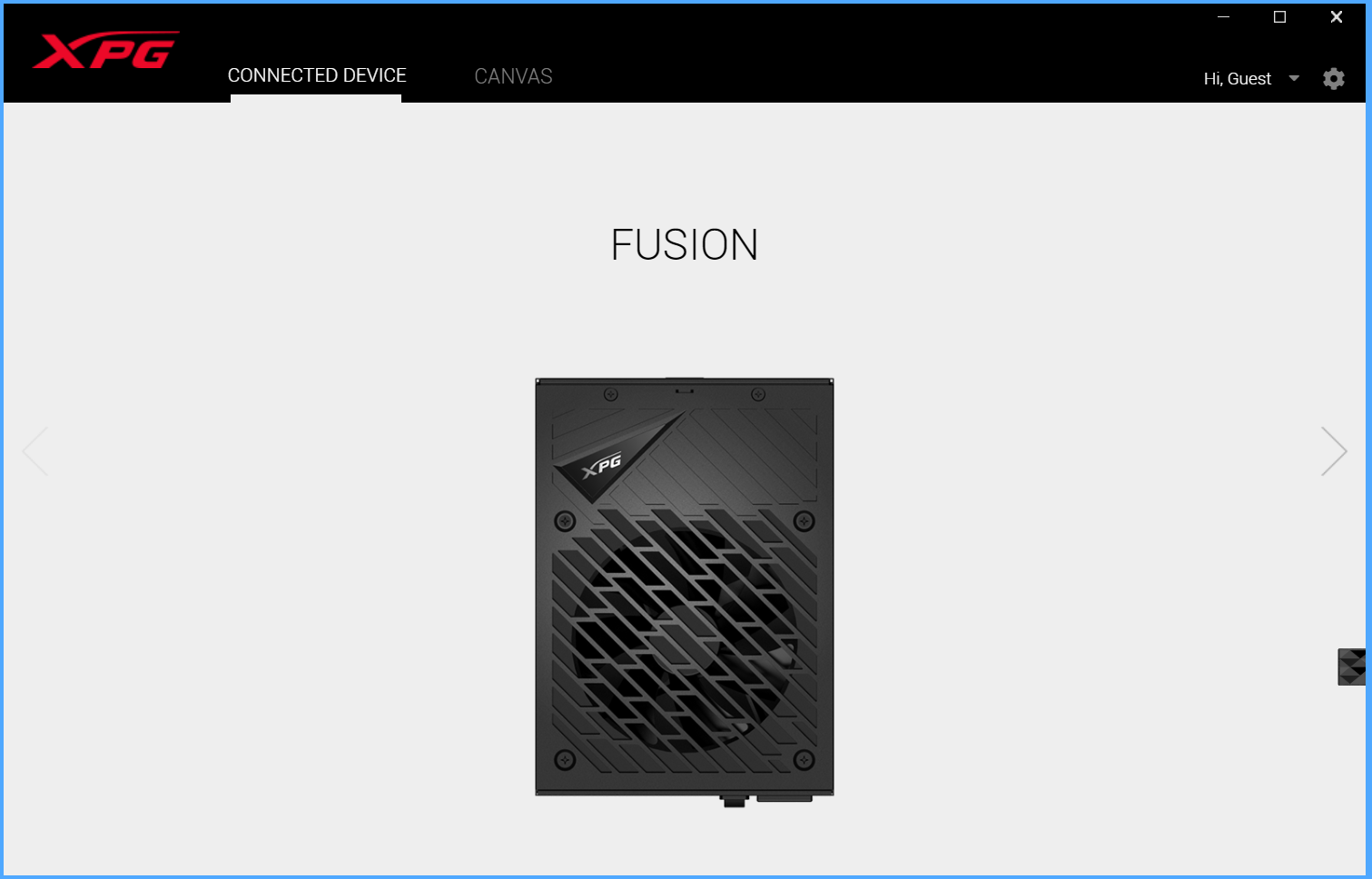
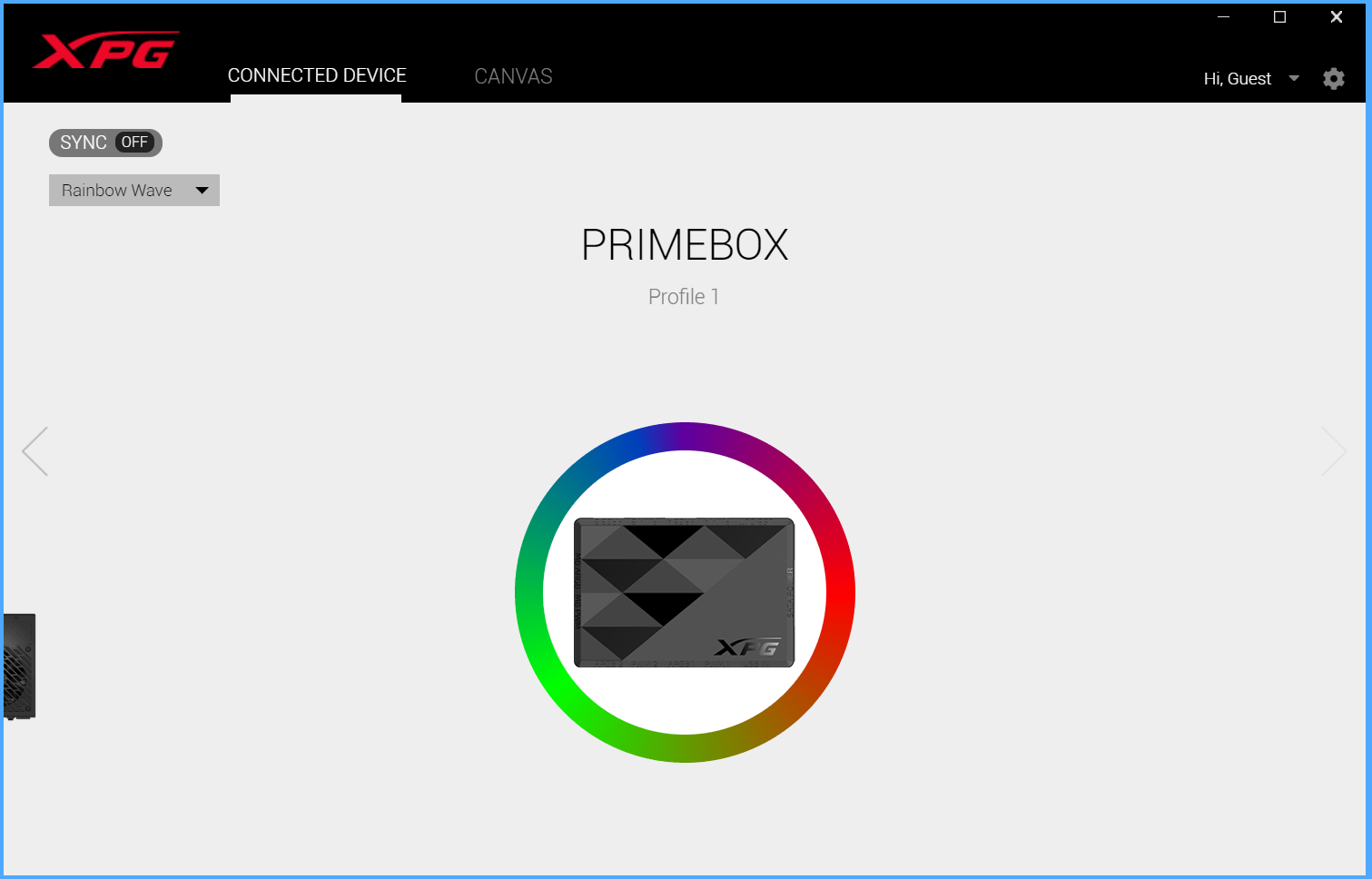
今回のレビューでは英語UIのまま機能をチェックしていきますが、XPG PRIMEはすでに日本語UIにも対応しています。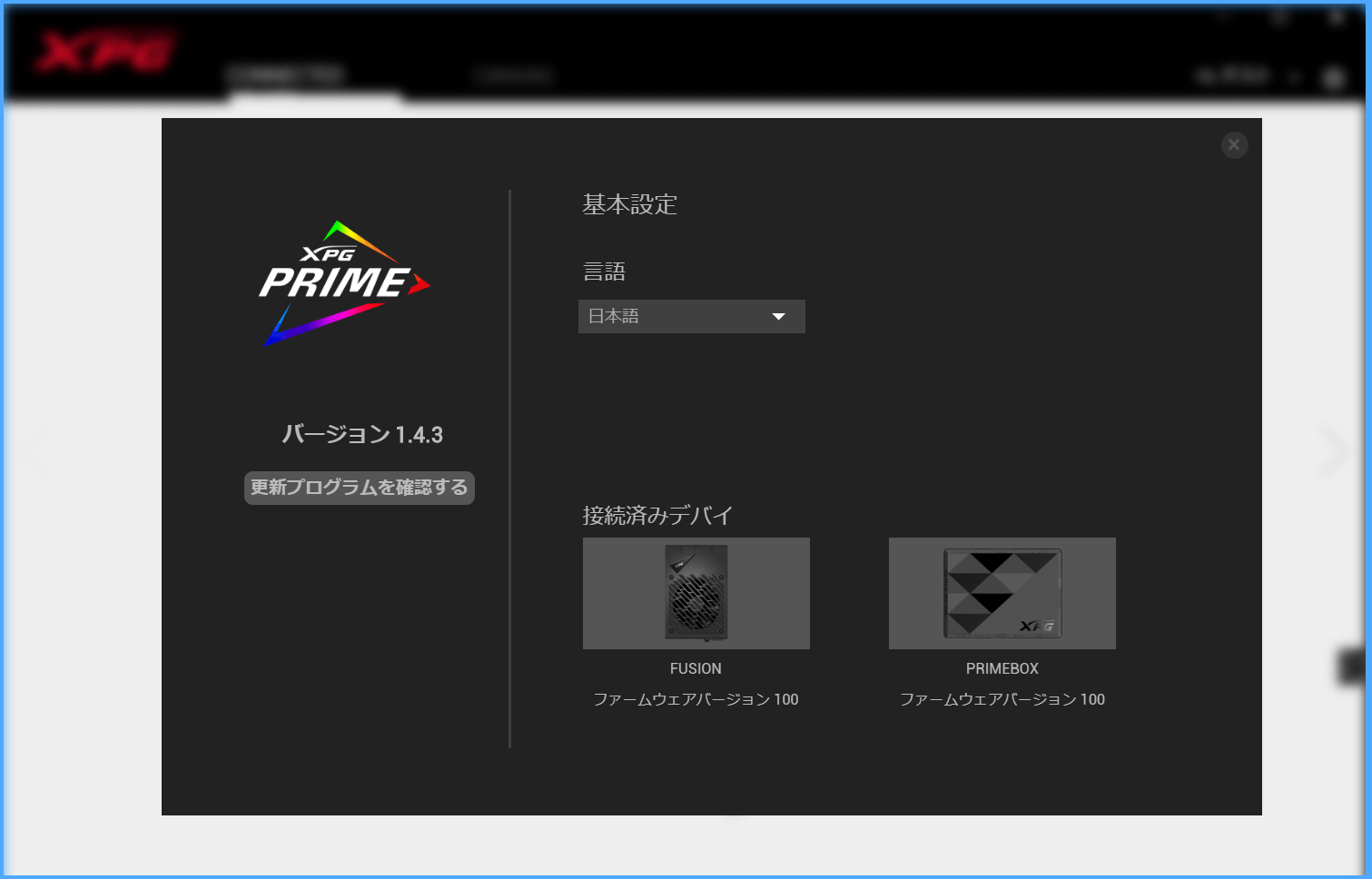
トップ画面の右上にある歯車アイコンを選択すると一般設定がポップアップし、ソフトウェアや対応機器ファームウェアのアップデートに加えて、言語選択も表示されます。
初期言語は英語ですが、プルダウンメニューから日本語を選択可能です。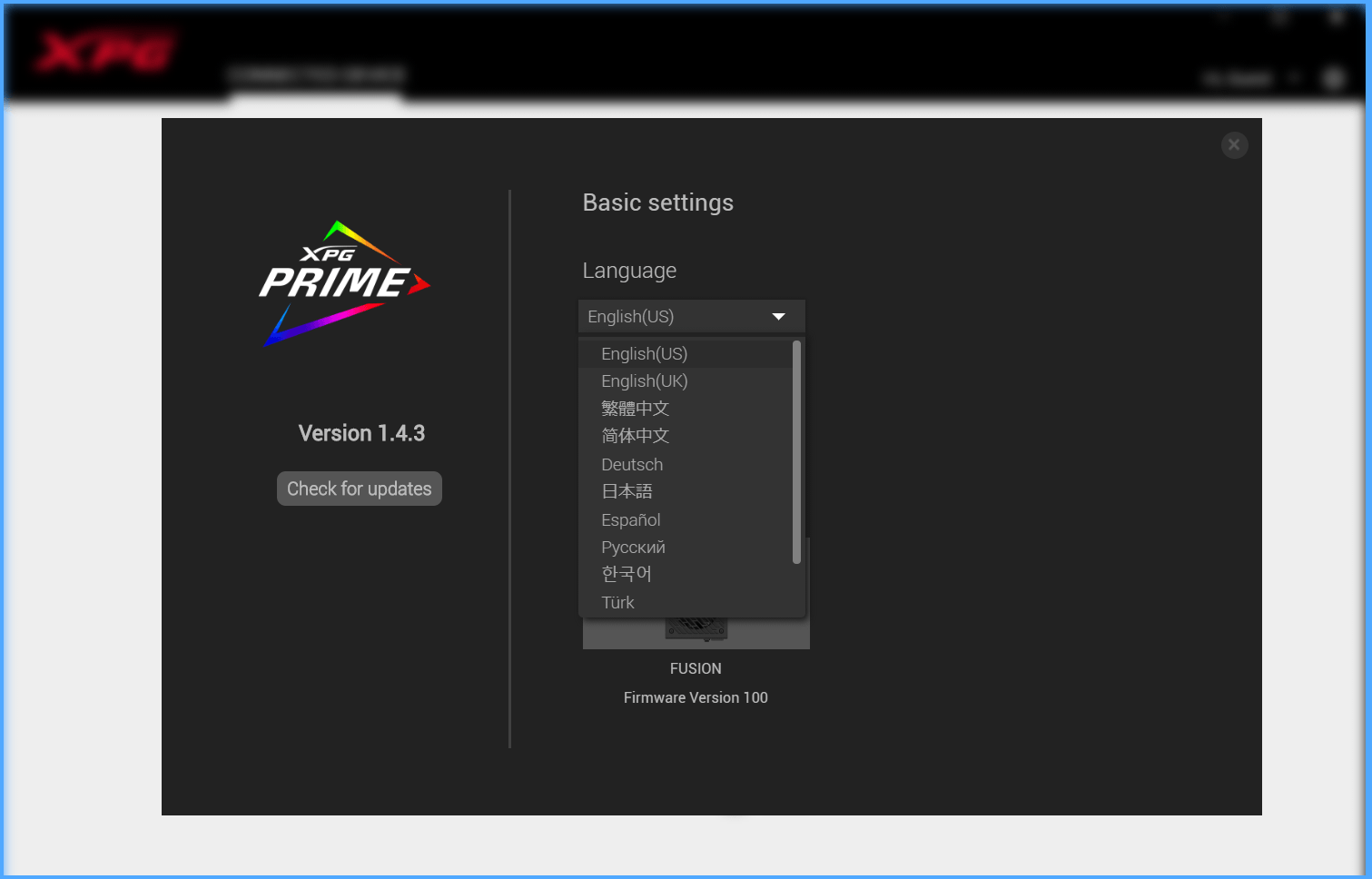
専用アプリ「XPG PRIME」:XPG FUSION 1600 TITANIUMのファン制御やOCP設定
専用アプリXPG PRIMEを使用した「XPG FUSION 1600 TITANIUM」のファン制御やOCP設定について紹介します。
XPG PRIMEのトップページ上に表示されたXPG FUSION 1600 TITANIUMのアイコンを選択すると、XPG FUSION 1600 TITANIUMの電力やファン速度といった基本情報をまとめたメイン画面が表示されます。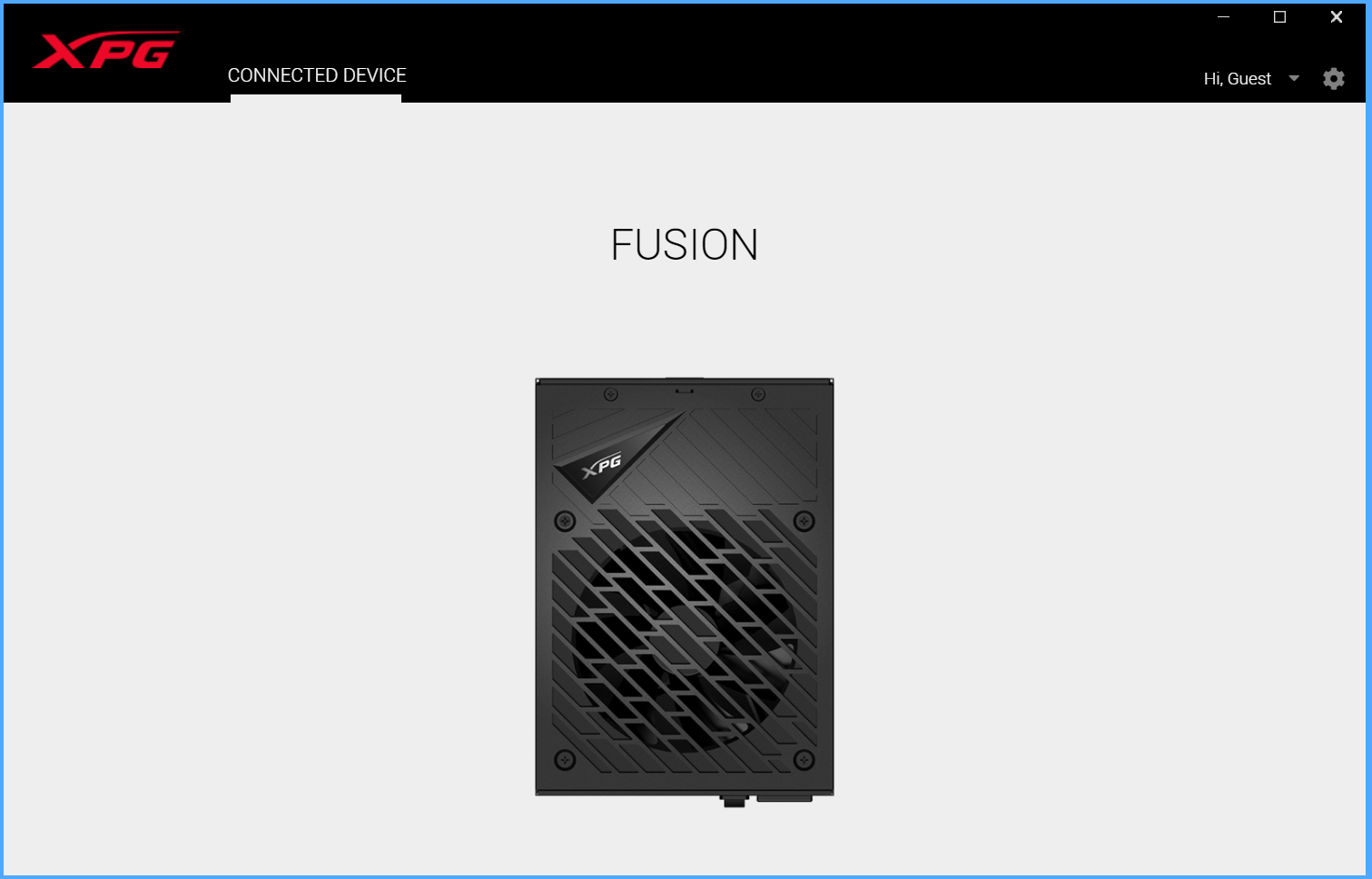
「XPG FUSION 1600 TITANIUM」の設定メニューは、最初に表示されるメイン画面(Main)に加えて、左側タブから切り替え可能な、Power、Thermal Control、Historyの3種類が用意されています。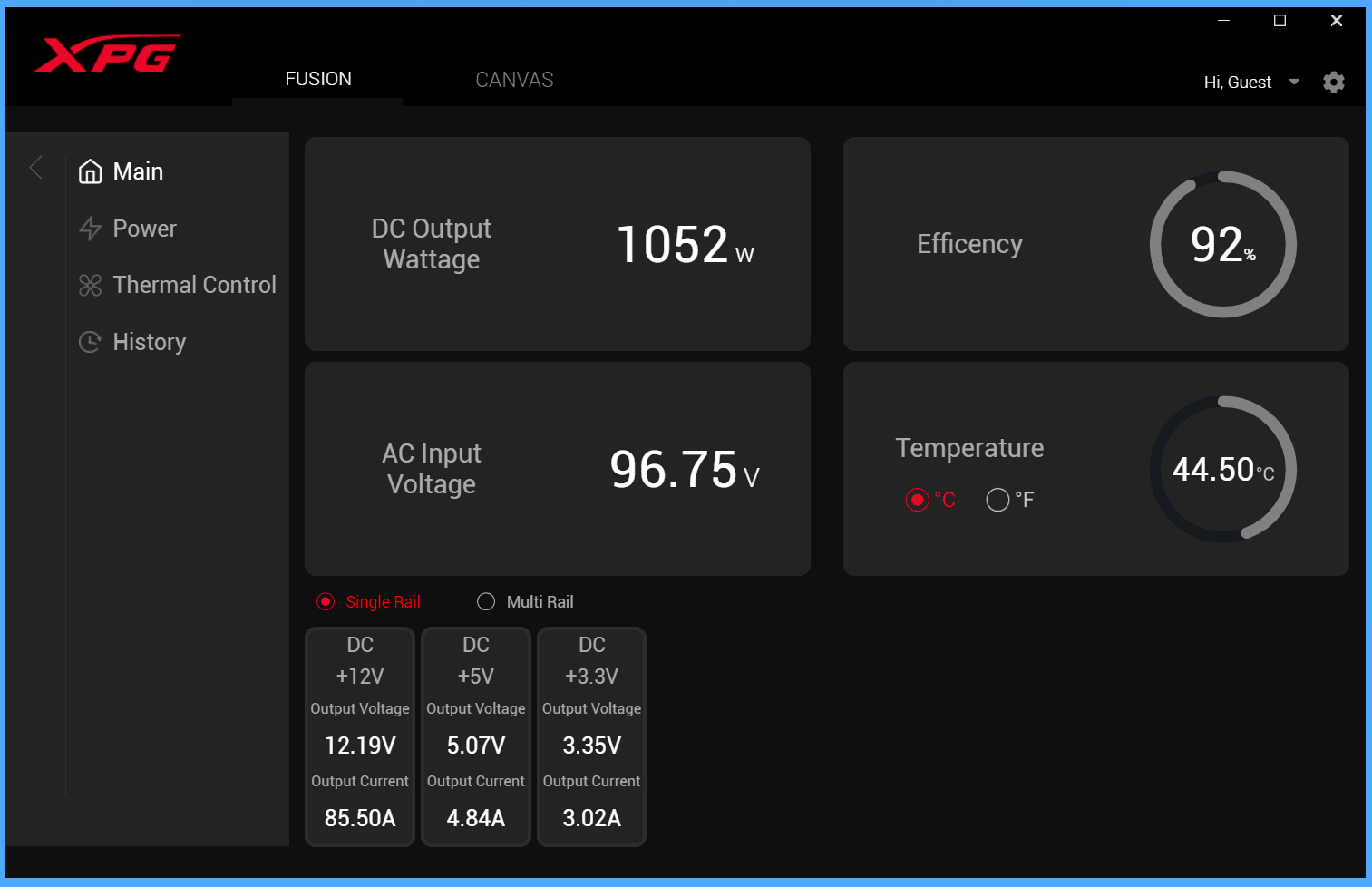
画面下のチェックボックスをSingle RailからMalti Railに切り替えると、Malti Railにおける各レールの電力負荷状況も確認できます。
なおMainページでSingl Rail/Multi Railのチェックを切り替えるとOCP動作が即時に切り替わります。後述のPower設定画面と違ってApplyボタンによる設定適用の確認はないので、一応注意してください。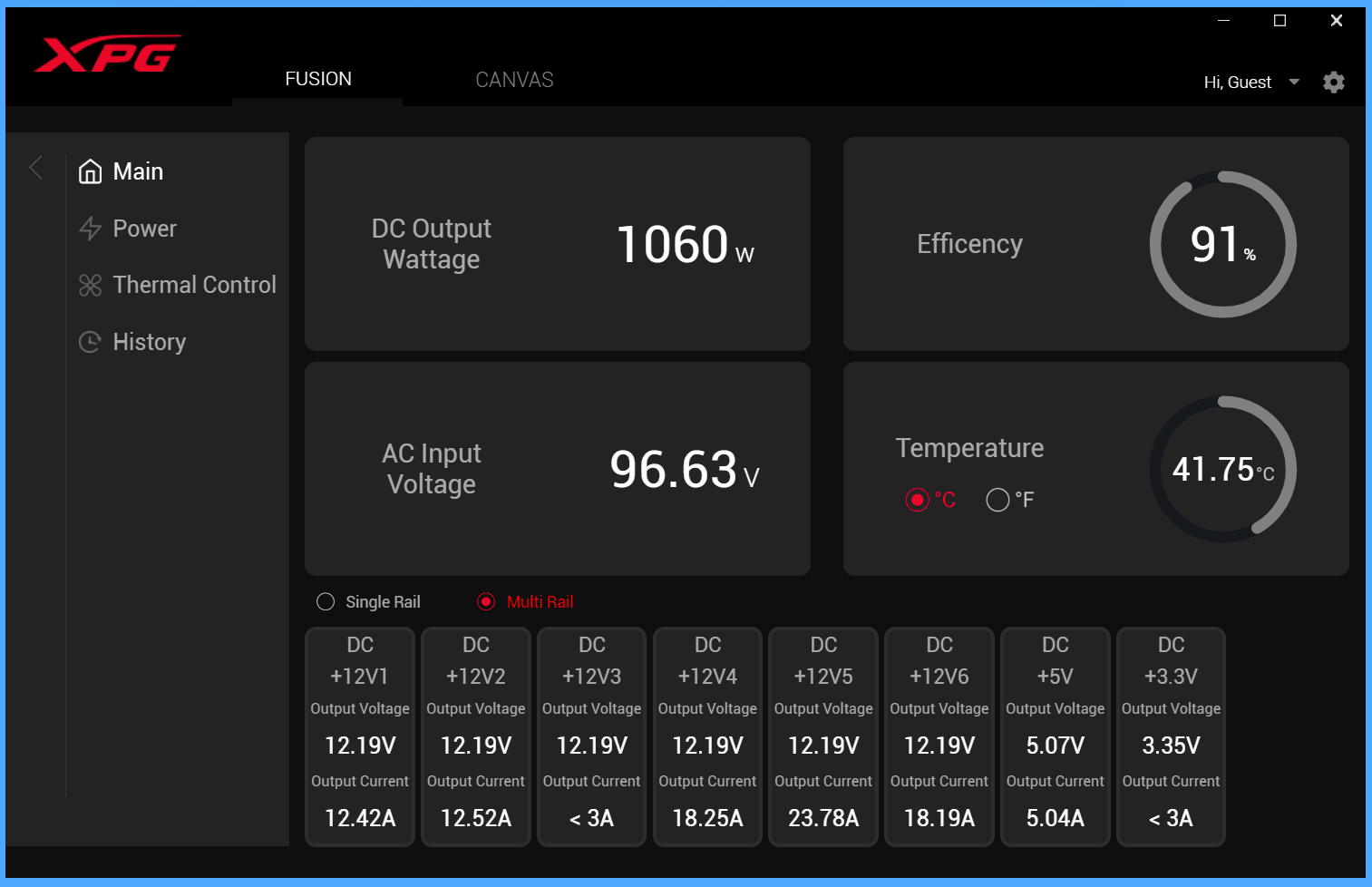
画面左のPowerを選択すると電力関連の設定画面が表示されます。
「XPG FUSION 1600 TITANIUM」では、シングルレール/マルチレールのOCP動作切り替え、12V電圧のOCPアラートのオン/オフ切り替え、12V/5V/3.3Vの各電圧に対する0.1V刻みの出力電圧調整や電圧安定性のアラームなど、かなり幅広い電源制御に対応しています。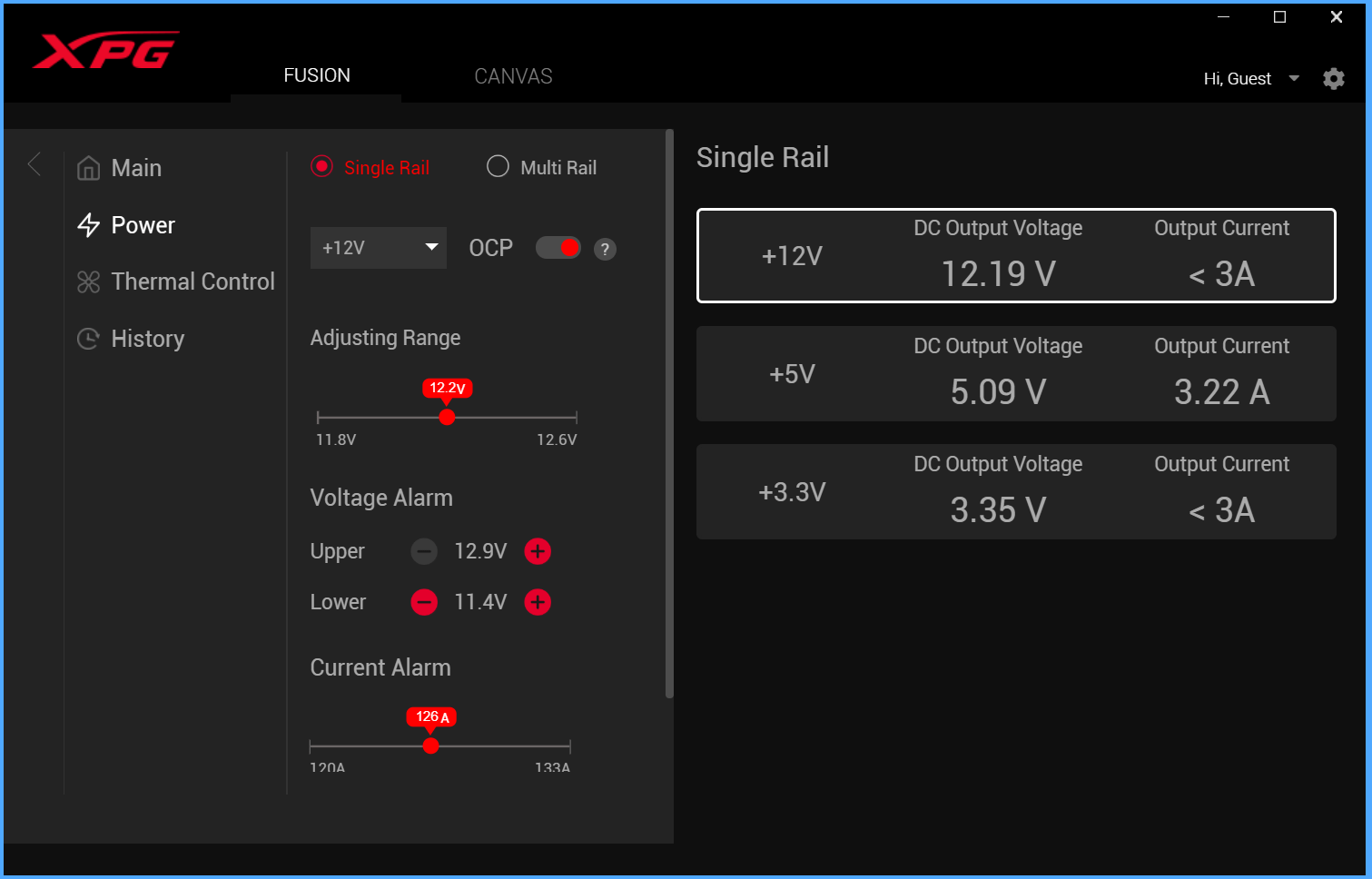
12Vの設定画面は下に続いていてスクロールすると、電流出力や電圧安定性のアラームの設定、設定適用のApplyボタンが表示されます。
各種設定の適用にはApplyボタンを押下する必要がありますが、スクロールバーがUIに溶け込んでいて地味に見落としそうなのでご注意を。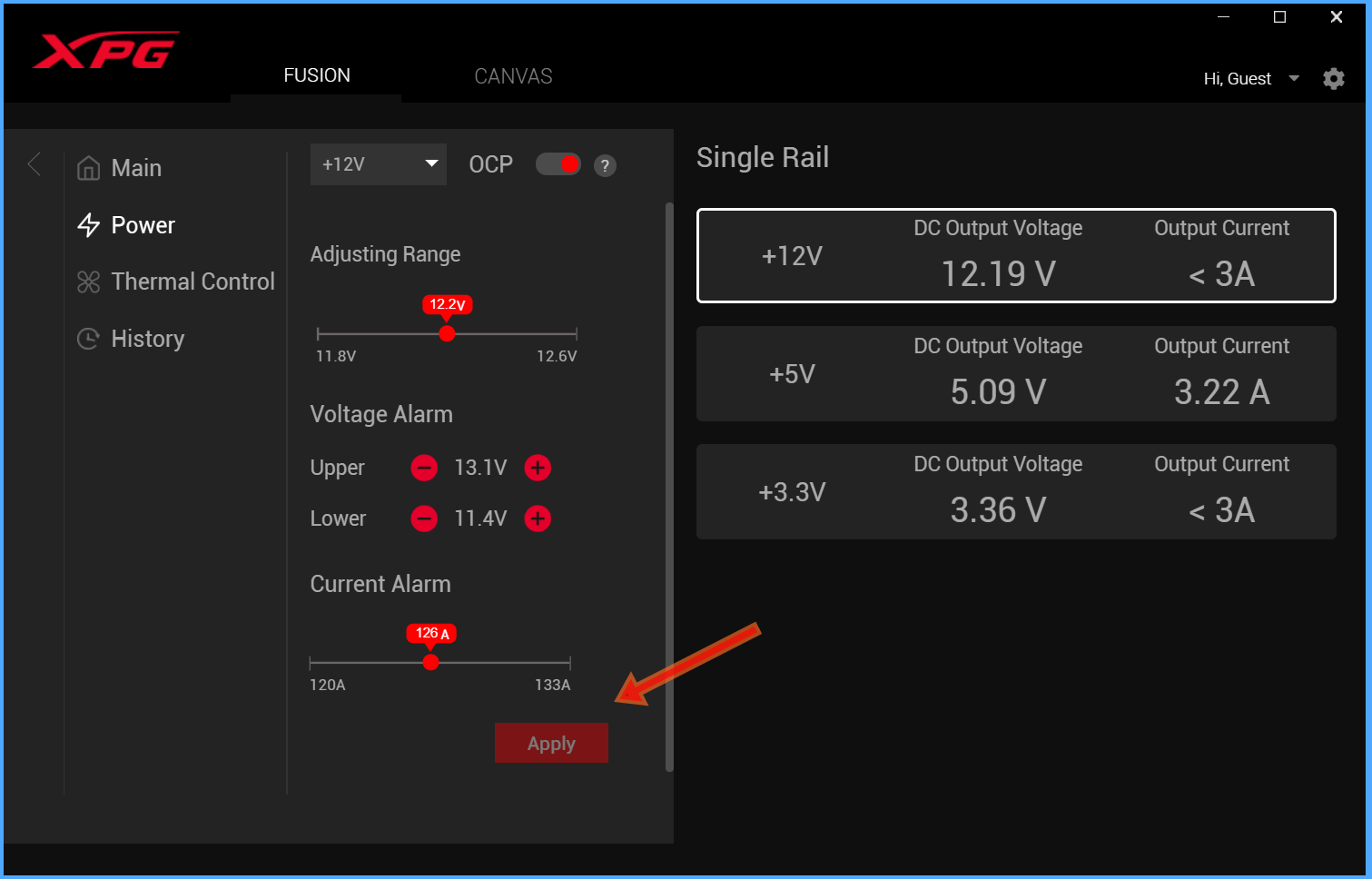
「XPG FUSION 1600 TITANIUM」は電源ユニット外観のところでも紹介したように、シングルレールのマルチレールのどちらで電流出力を制御するか、切り替えに対応しています。
アウトボックス時点の初期設定はシングルレールですが、マルチレールに切り替えが可能で、ソフトウェアから一度切り替えると、電源シャットダウン後も設定は引き継がれます。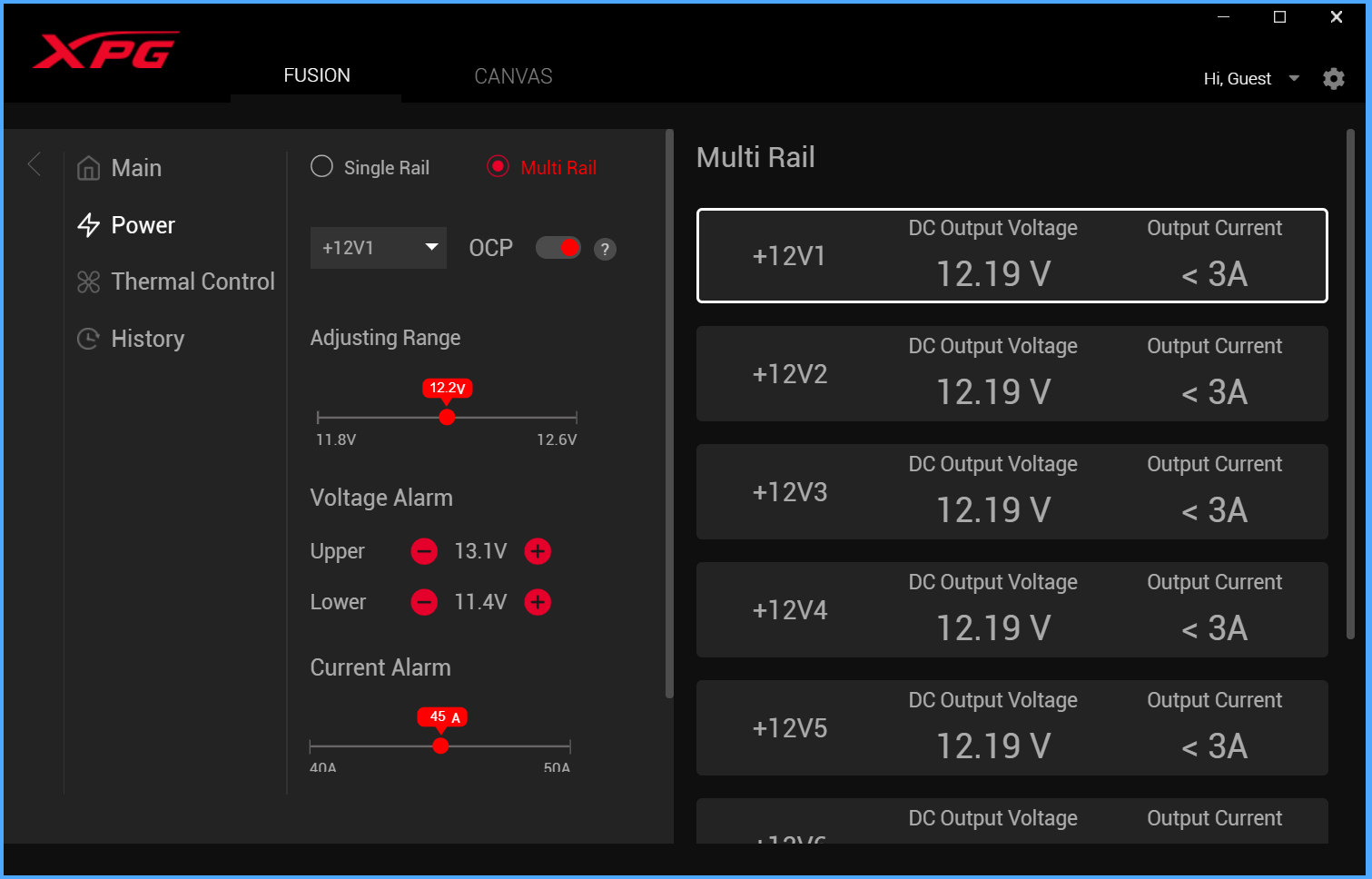
+12VについてはOCPというスライドスイッチがありますが、OCP機能自体のON/OFF切り替えではなく、後述の電流アラームの設定値を超えた時に、注意アラームを鳴らすかどうかを切り替える設定です。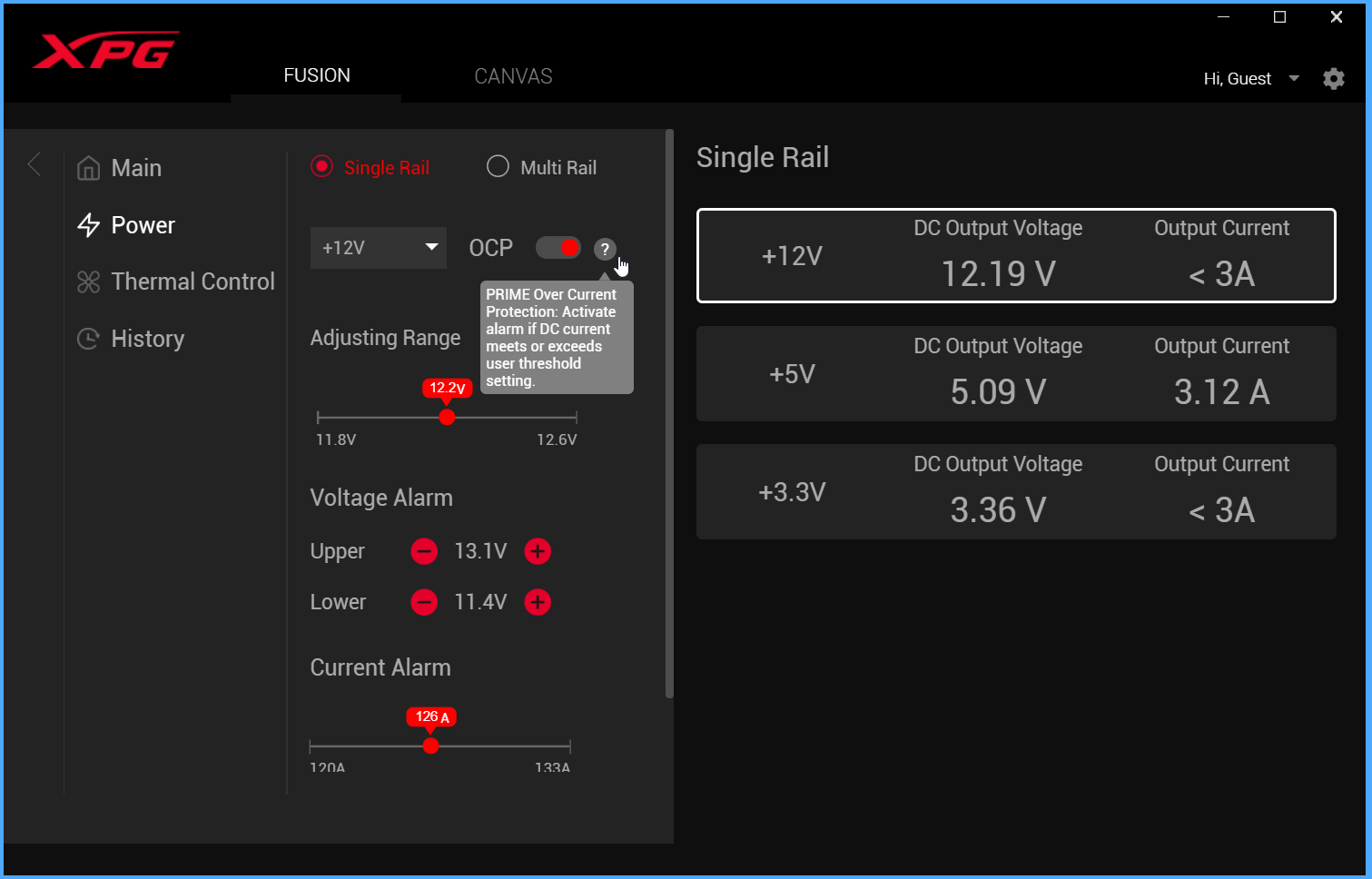
「XPG FUSION 1600 TITANIUM」は電圧出力を0.1V単位で微調整できるところがかなり独特です。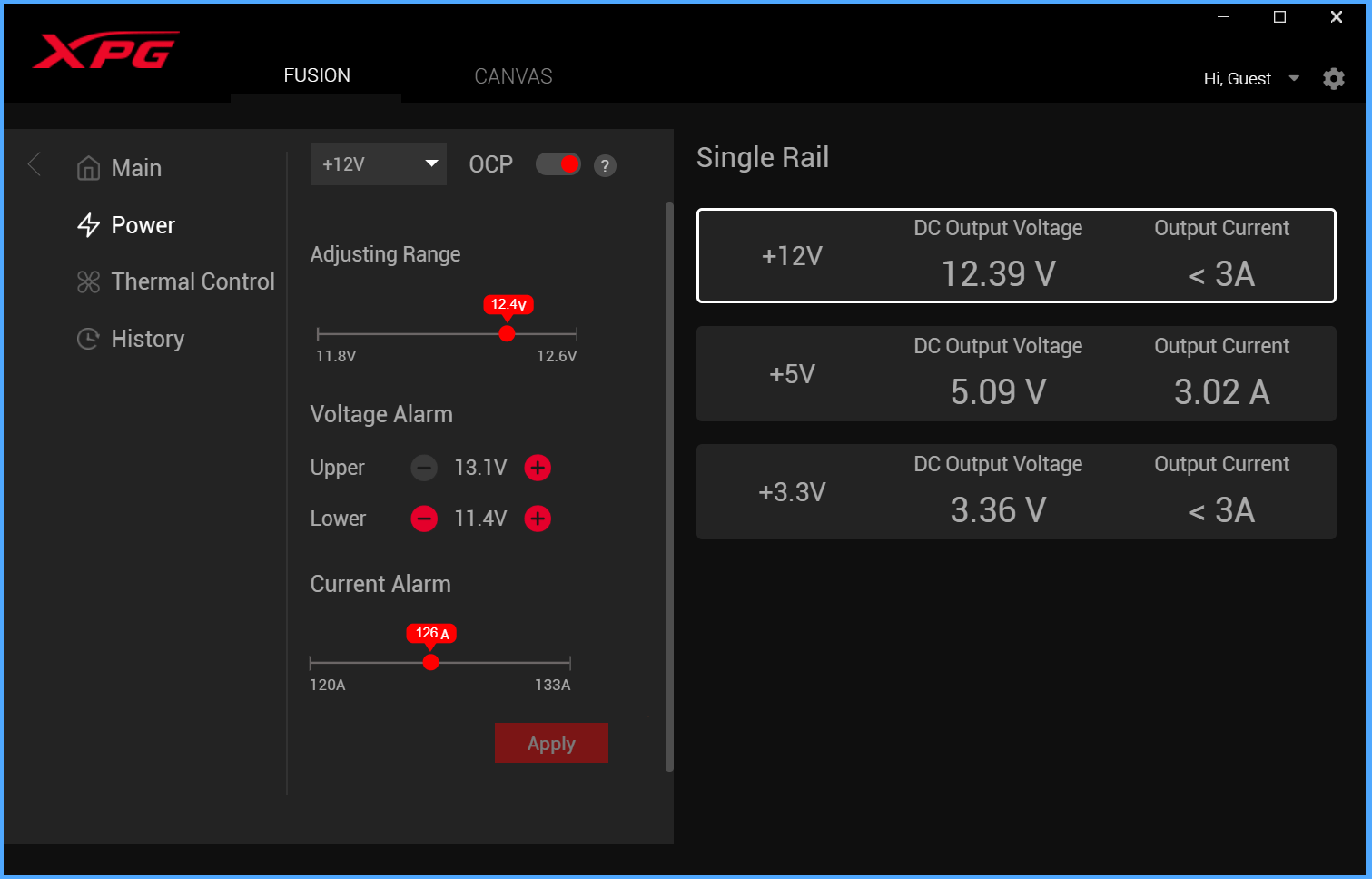
+5V電圧や+3.3V電圧についても、電圧出力の微調整や電圧値の安定性アラームを設定できます。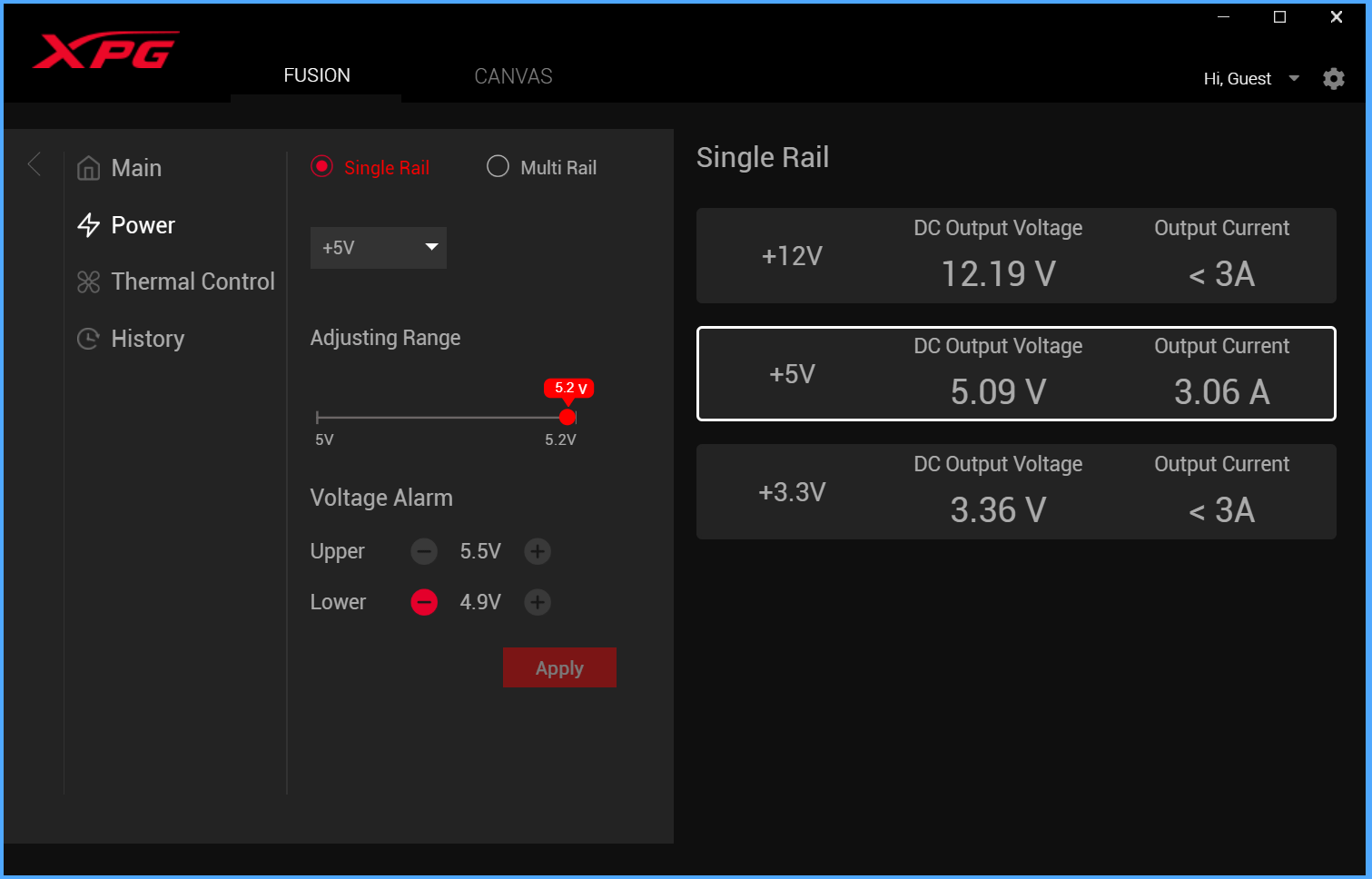
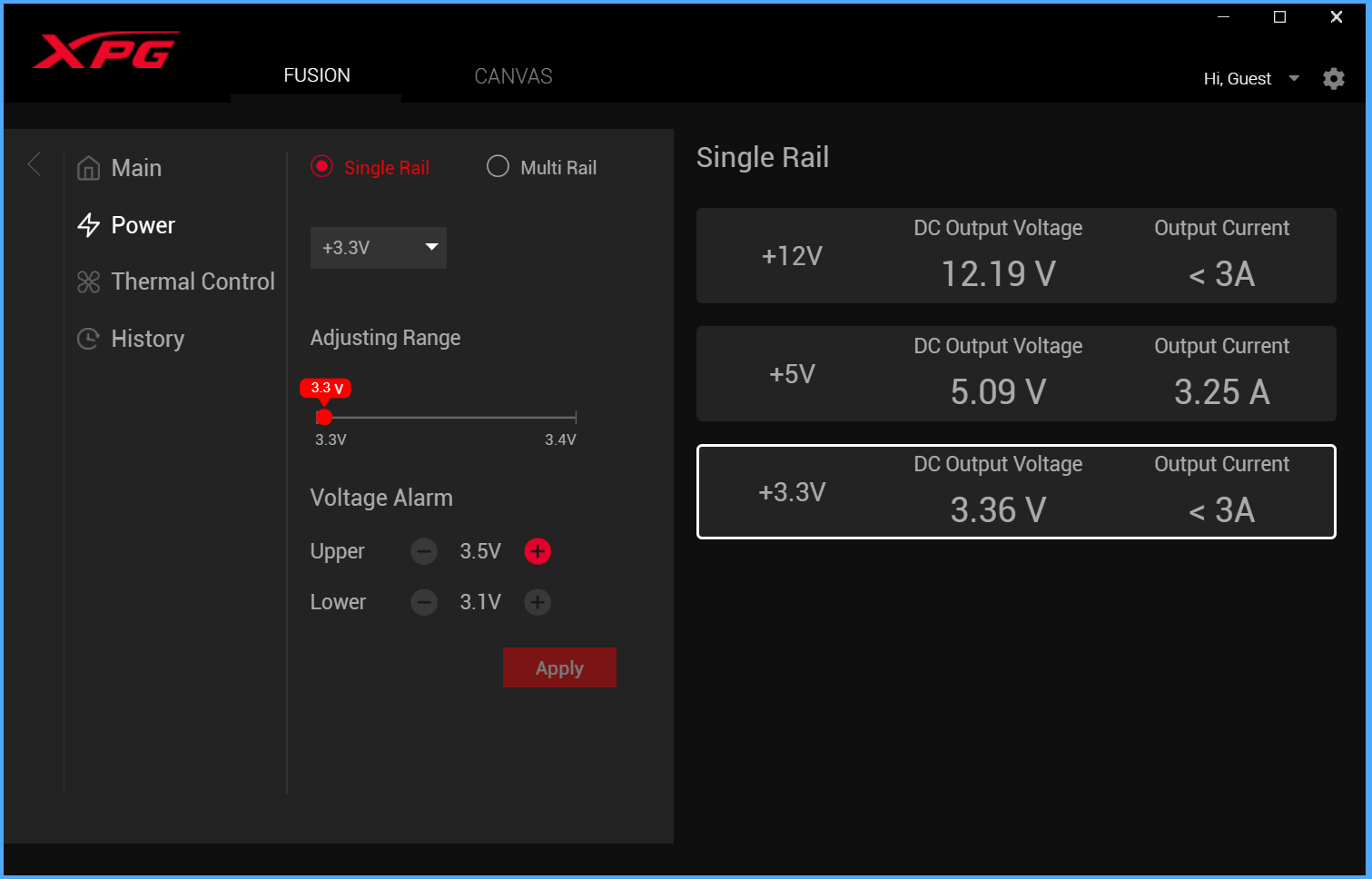
画面左のThermal Controlを選択すると、ファン制御の設定画面が表示されます。
この画面では電源ユニット内部温度を制御ソースとしたファンカーブの設定や、内部温度が閾値を超えた時にアラームを鳴らす設定が可能です。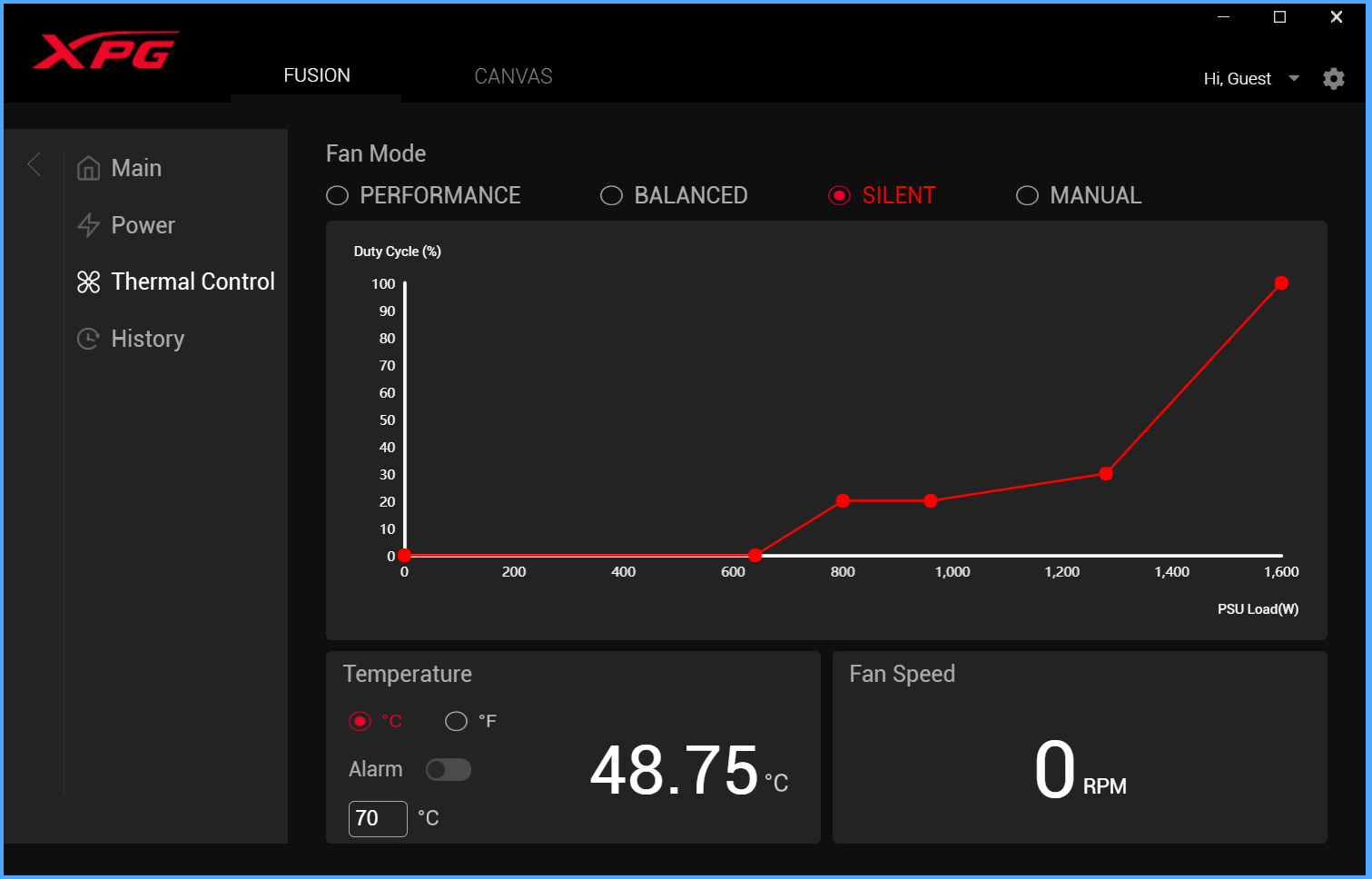
「XPG FUSION 1600 TITANIUM」のファン制御は電源負荷40%以下(640W以下)で冷却ファンが停止するSilentモードが初期設定ですが、冷却性能と静音性のバランスをとったBalanceモード、冷却性能を重視したPerformanceモードの3つのプリセットが選択できます。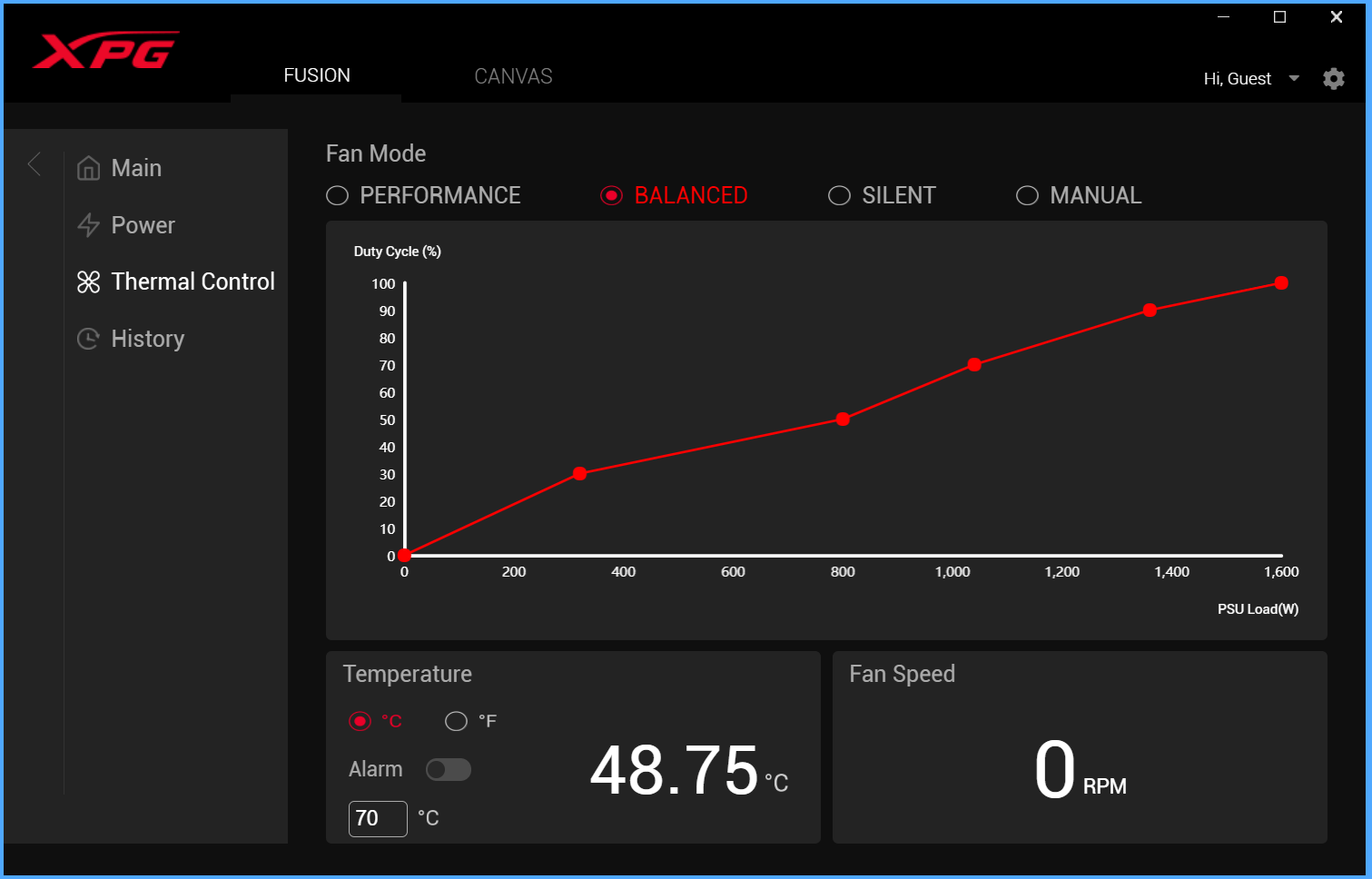
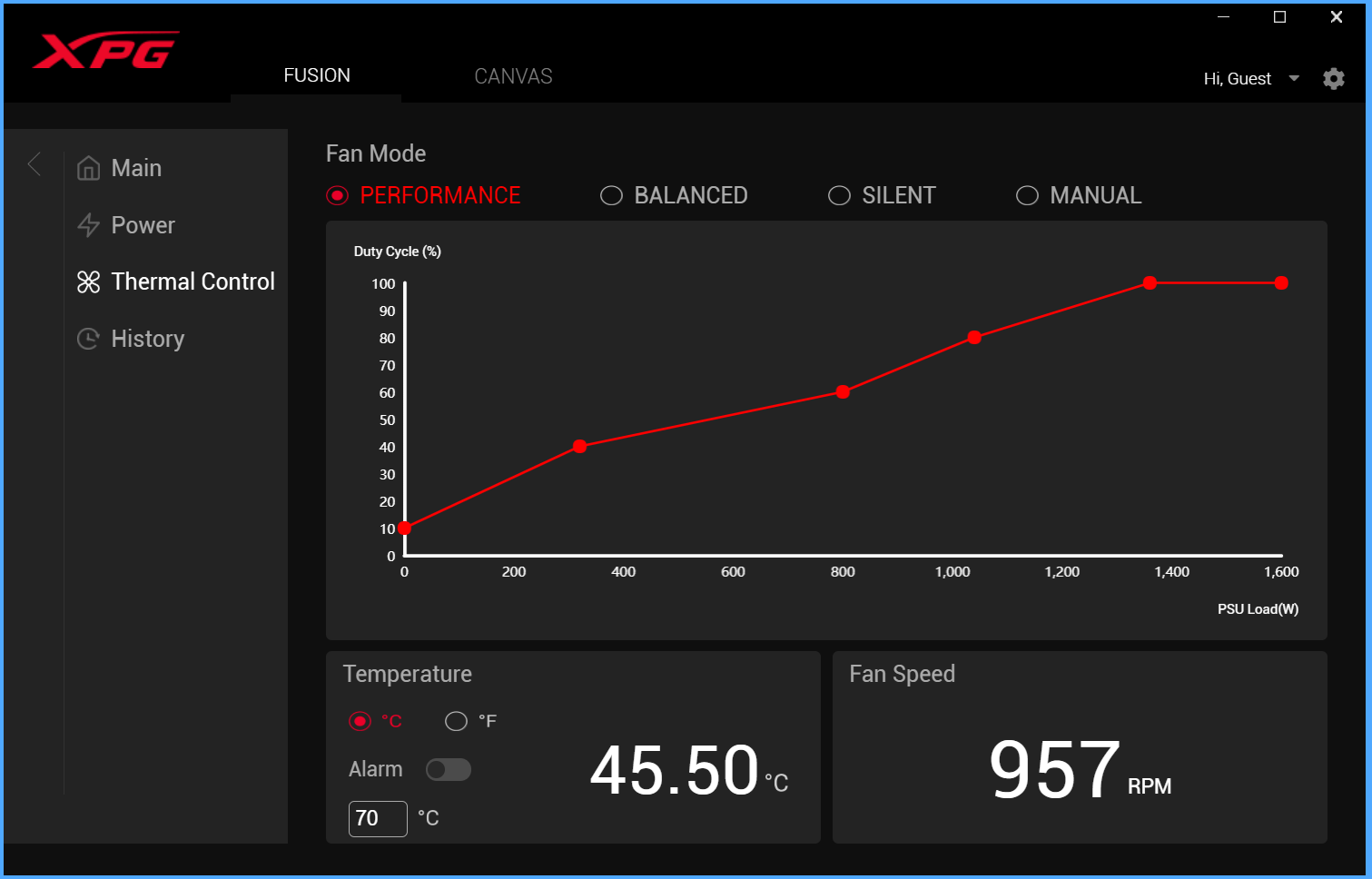
加えてファンカーブを任意に設定できるManualモードにも対応しています。横軸はDC出力(変換損なし)を100W刻み、縦軸はデューティ比を10%刻みで設定できます。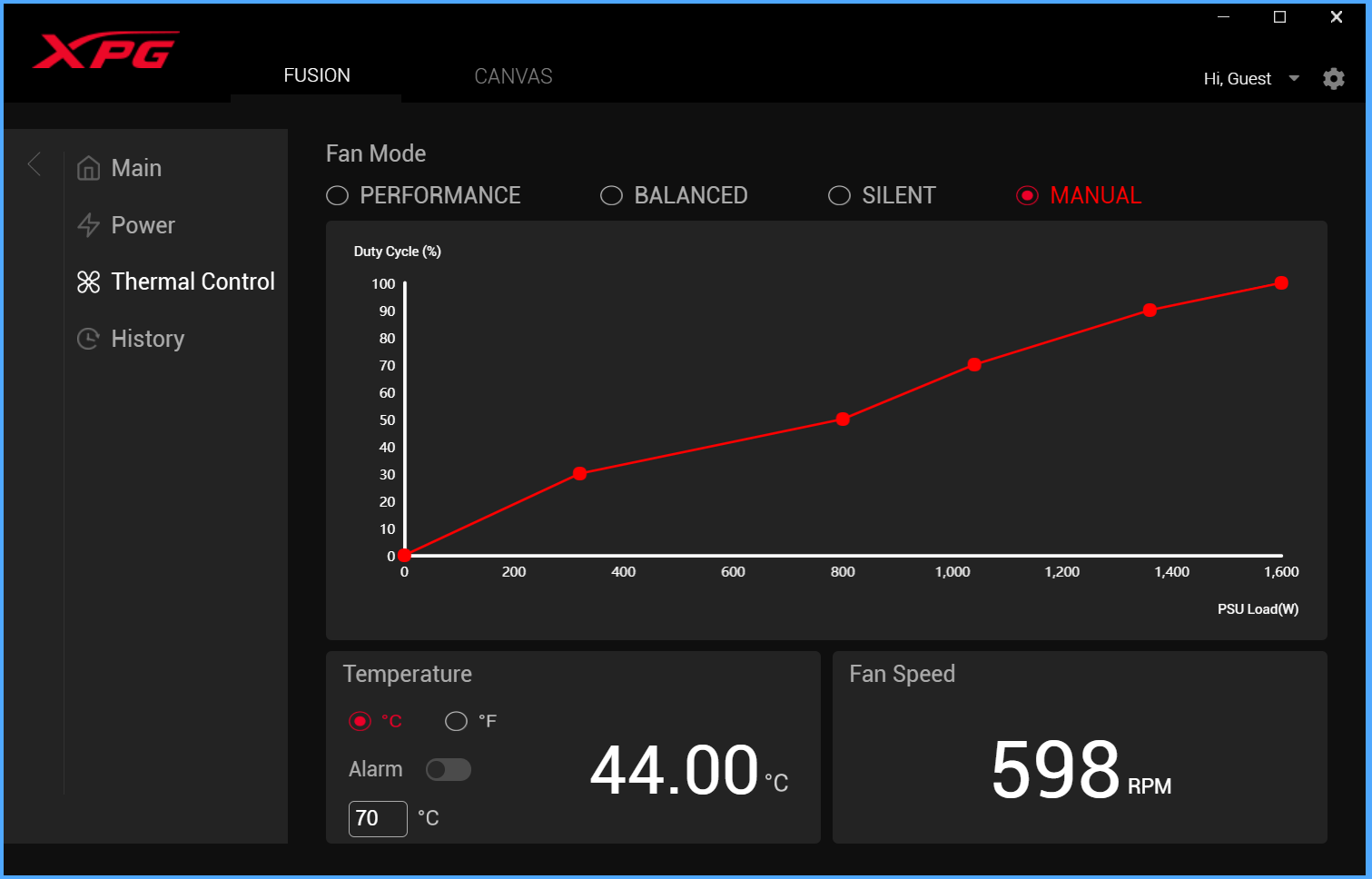
サイレントモードのようにセミファンレス動作も設定できますし、内部温度が一定を超えたらセーフティでファン速度が上昇しますが、1400W負荷でファン速度デューティ比20%のような極端な設定も可能なので、自由度は高く、お好みに設定できます。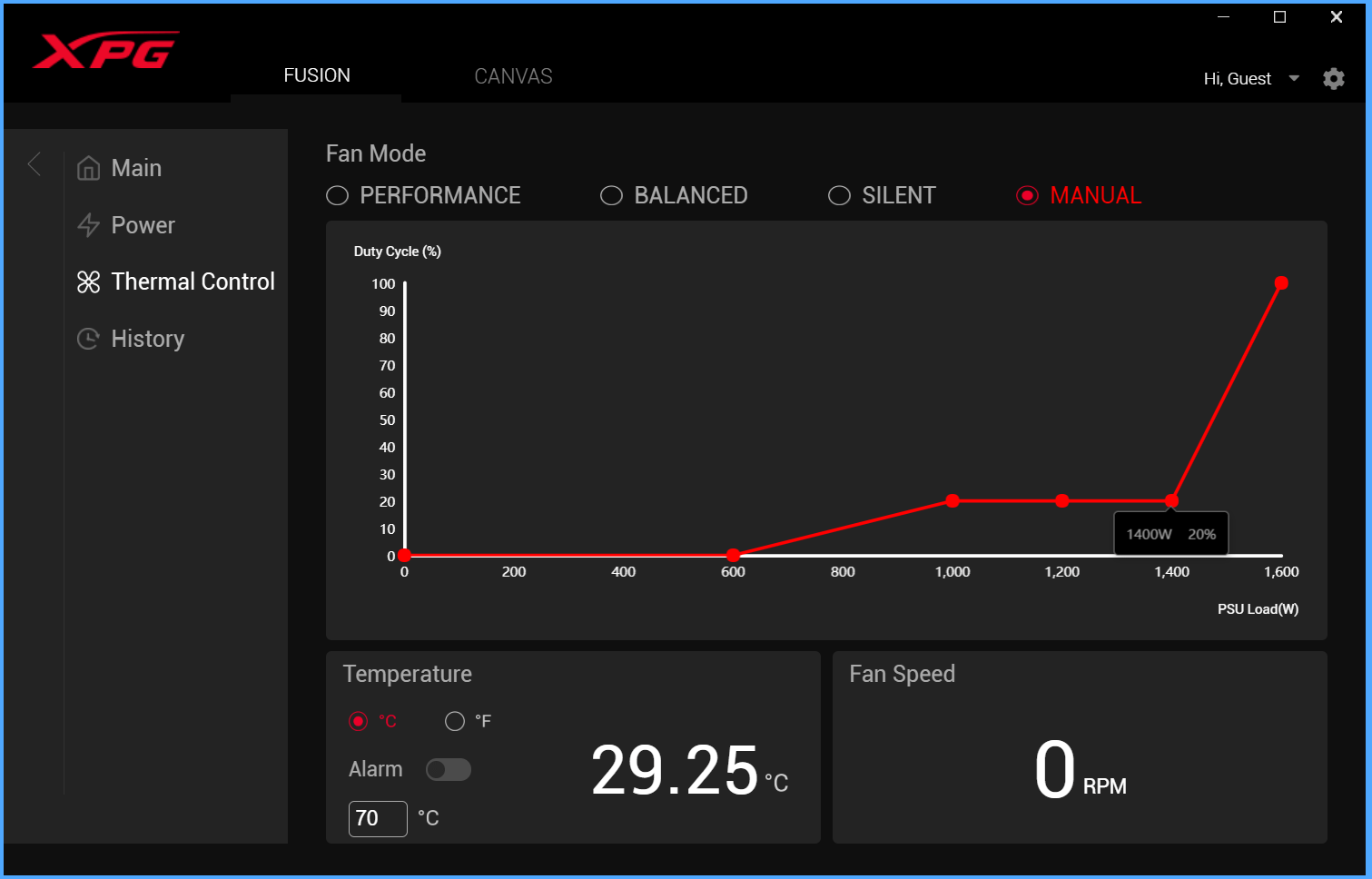
最後に、画面左のHistoryを選択すると、電源動作の履歴画面が表示されます。
一応、各種電力や電圧の履歴を確認できますが、時間軸の最小単位は1分となっており、ログとして使用するにはCSVファイルの出力機能もありません。
ログ機能を搭載するなら、毎秒データの測定、CSVファイル出力の2つは実装して欲しいところ。あと項目にファン速度がないのも気になります。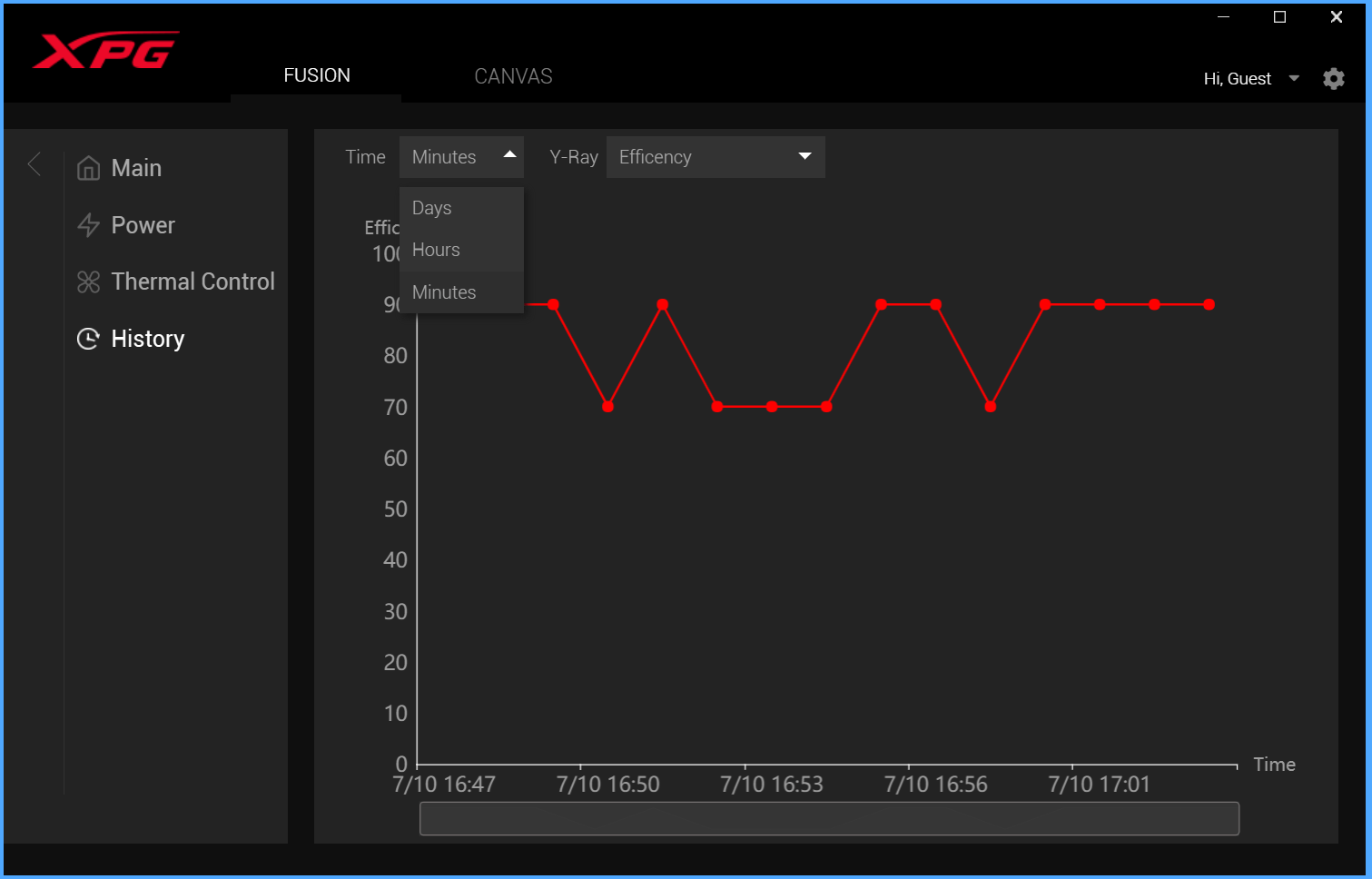
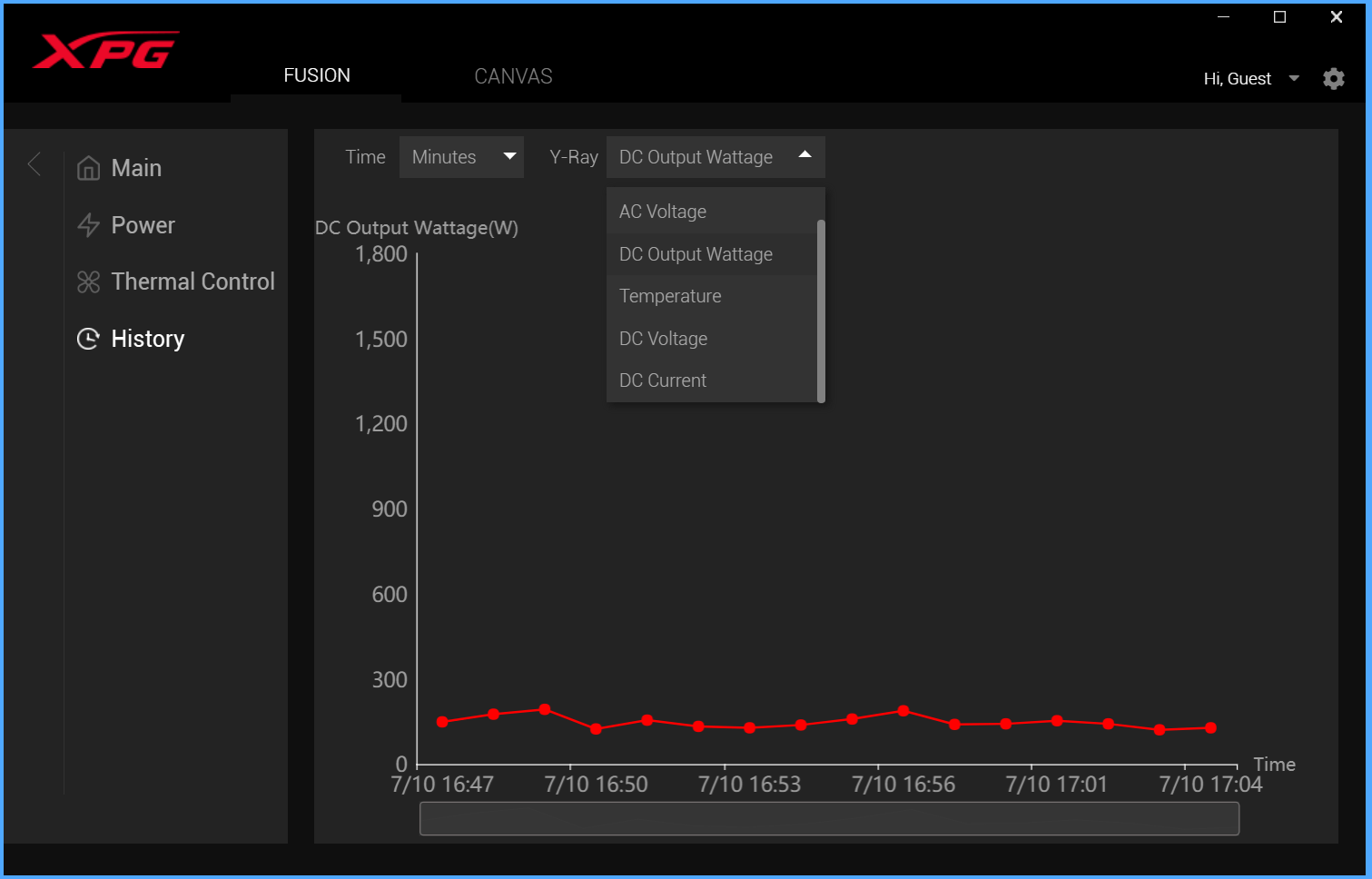
XPG FUSION 1600 TITANIUMのファンノイズ
XPG FUSION 1600 TITANIUMの負荷に対する冷却ファンの動作をチェックしてみました。
XPG FUSION 1600 TITANIUMの検証機材は次のようになっています。
| テストベンチ機の構成 | |
| OS | Windows 11 Home 64bit |
| CPU | Intel Core i9 13900K (レビュー) |
| M/B | ASUS ROG MAXIMUS Z790 HERO (レビュー) |
| メインメモリ | G.Skill Trident Z5 RGB F5-7200J3445G16GX2-TZ5RK DDR5 16GB*2=32GB (レビュー) |
| システムストレージ | Samsung SSD 980 PRO 500GB (レビュー) |
| PCケース/ ベンチ板 |
STREACOM BC1 (レビュー) |
上記のベンチ機でグラフィックボードをGeForce GTX 1650、GeForce RTX 3050、GeForce RTX 3060 Ti、GeForce RTX 3070、GeForce RTX 3080、GeForce RTX 3090、GeForce RTX 4080、GeForce RTX 4090、Radeon RX 6800 XT、Radeon RX 6900 XTなどに変え、もしくは電力制限等から調整を行って、特定の消費電力に対する負荷時の電源ファンのファンノイズを測定しました。
また、12VHPWRにネイティブ接続もしくは変換ドングルによって対応し、安定して電力供給を行うことができるかを検証する機材として、2022年最新のウルトラハイエンドGPUを搭載したグラフィックボード「PNY GeForce RTX 4090 24GB XLR8 Gaming VERTO EPIC-X RGB OC 3FAN」も使用しています。
PNY GeForce RTX 4090 24GB XLR8は、ベイパーチャンバー構造のベースコアや、厚みのあるファンブレードをバリヤーリングで結合した重厚な冷却ファンを採用する4スロット占有大型GPUクーラーにより、各社AIBモデルの中でもトップクラスの静音性を実現しています。
メーカーのPNYは2022年に株式会社アスクが販売代理店契約を結んだばかりの新参なので国内での知名度は高くありませんが、北米など海外市場では30年以上に渡りコンシューマーならびにビジネス向けで電子機器の製造・販売を行う大手メーカーです。
国内正規品なら代理店を介してPNY公式のグローバル保証と同じ3年間の長期保証が受けられるところも魅力です。
・「PNY GeForce RTX 4090 24GB XLR8」をレビュー
消費電力の測定にはBluetooth接続でスマホから消費電力を見られるワットチェッカー「ラトックシステム REX-BTWATTCH1」を使用して、電源ユニットの変換損を含めたシステム全体の消費電力をチェックしています。
なお同ワットチェッカーでは消費電力は1秒ごとにW単位で表示されますが、平均的な数値になっており実際の瞬間最大値はさらに高い値を取っている場合があります。記事中では表示値からおおよその平均を取って表記しますが、実際には+100Wから+200Wの瞬間的な負荷が発生することがあるので注意してください。
・ラトックシステムのスマホ対応ワットチェッカー第2世代を試す
電源ユニットのファンノイズはサウンドレベルメーターを利用してノイズレベルを測定・比較していきます。
電源ユニットは机の上に横置きとし、電源ユニットの吸気面と向かい合わせにして50cmほど離した位置にサウンドレベルメーターを設置しています。
「XPG FUSION 1600 TITANIUM」については専用アプリケーション XPG PRIMEからファン速度設定を変更できますが、今回は標準設定のSilent Modeで検証しました。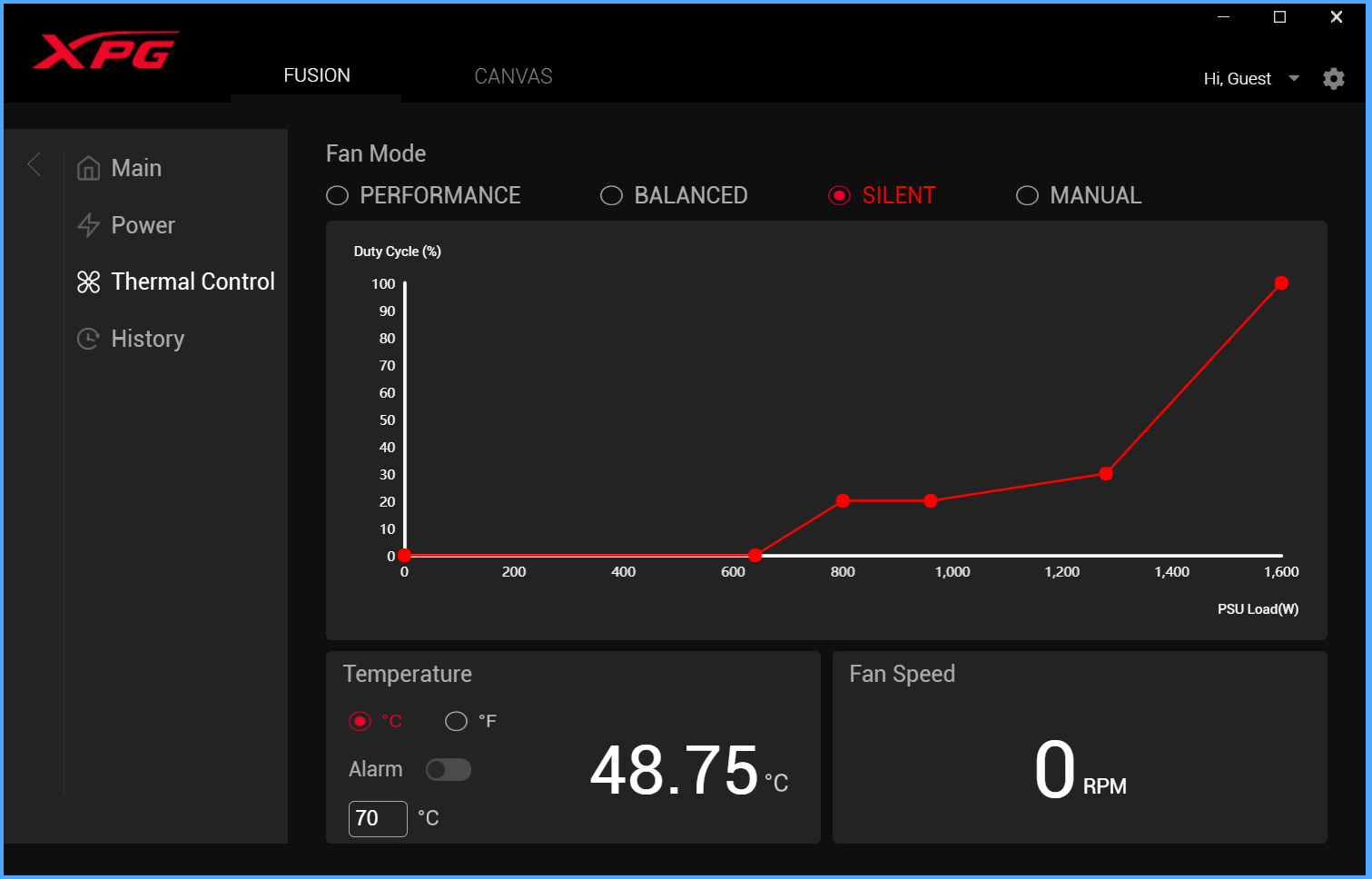
ちなみに「XPG FUSION 1600 TITANIUM」のファン速度に対するノイズレベルは次のようになっています。
「XPG FUSION 1600 TITANIUM」は回転数に対するノイズレベルはあまり良くはなく(ファン形状や電源の内部形状的に風切り音が出やすい)、300~500RPMのようなごく低速でも33dB程度のファンノイズを測定機が拾っています。体感でもセミファンレスの停止状態と比べると何となくファン動作に気付く感じでした。決して煩く感じるというわけではありませんが。
ノイズレベルが35dB以下に収まる800RPMくらいまでであれば、電源を平置きした状態でもファンノイズが煩く感じることはありませんでした。
900~1000RPMを境にしてノイズレベルが38dB前後に達し、ファンノイズをはっきりと認識できるようになります。距離によっては耳障りに感じるかもしれません。ファン速度デューティ比が30%で900RPM程度になるので、マニュアル設定する時は各自システムの電源負荷に対して30%以下に収まるファンカーブがオススメです。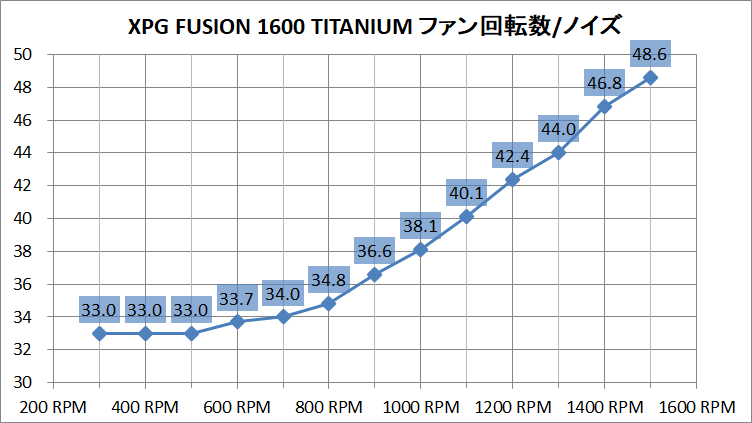
なお今回検証に使用した個体については、ファン速度が1500RPM程度の時に、ファンの風切り音とは別に、ファンかPWM速度調整回路かどちらが発しているのか不明ですが、コイル鳴きのようなジジジというノイズが発生しました。
後述の通り、「XPG FUSION 1600 TITANIUM」は標準設定のSilent Modeで使用する限り、電源負荷1200W以下であればファン速度が1000RPMを超えることはないので、実用的には影響ない現象ですが。
【2023年8月14日追記】
上記のコイル鳴きのようなノイズについて、別のサンプル機をメーカーから送付いただき同様に検証したところ、こちらでは異常なしでした。初回に入手したサンプル機に個体差で動作不良があったようです。
もしもユーザー購入品で上記のような動作不良が発生した場合は修理・交換対応になります。国内ではADATA XPG製電源ユニットの代理店はタイムリーなので、代理店のサポートページから問い合わせをしてください。
消費電力とファンノイズの測定結果は次のようになりました。
「XPG FUSION 1600 TITANIUM」のファンノイズについては、シングルグラフィックボード環境で一般的に消費される400Wはもちろん、TGP300W超のRTX 4080やRX 7900 XTXを搭載した500W負荷、さらにTGP450WのRTX 4090に高性能CPUを組み合わせた600~700W負荷まで、ノイズレベルは33dB以下という極めて優れた静音性を発揮しました。
その後、電源負荷を1100Wまで上げてもファンノイズはほぼ変わらず、1200Wまで負荷を上げてやっとファン速度が上昇し、ノイズレベルも少しですが上がりました。
国内で一般的な100Vコンセント環境で使用する限り、「XPG FUSION 1600 TITANIUM」がグラフィックボードやCPUクーラーを押しのけて騒音上のボトルネックになることはないはずです。
「XPG FUSION 1600 TITANIUM」は1000Wクラスの負荷をかけてもセミファンレスが終了する700Wからファンノイズに大きな変化はなく、平置きの状態でファンの動作に気付く程度です。PCケースに組み込んでしまえば煩く感じることはまずないはずです。
「XPG FUSION 1600 TITANIUM」のファン速度は主に電源負荷に依存しており、電源負荷の変動に応じてファン速度が変わりますが、1100W負荷まではノイズレベル33dB以下の静音動作なので、ファン速度の乱高下で煩く感じるということもありません。
「XPG FUSION 1600 TITANIUM」は1000Wの電源負荷に対してSilent Modeではファン速度が300~400RPM程度と非常に低速なので内部がちゃんと冷えているのか心配かもしれませんが、サーモグラフィーで隙間から確認できる範囲内において、内部温度はせいぜい70~80度に収まっていました。外装背面も50度程度なのでPCケース内へ影響も一般的な電源と変わりません。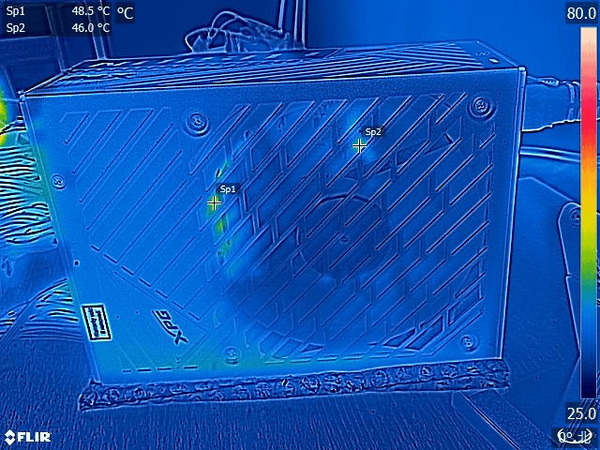
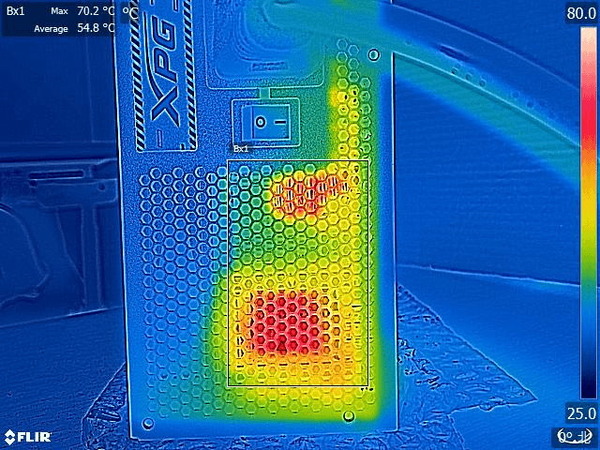

国内の100Vコンセントでは上限に近い1200Wまで電源負荷を上げても、電源ユニット冷却ファンの速度は600~700RPM程度と非常に低速なので、CPUクーラーやグラフィックボードよりも煩くなることはないはずです。
「XPG FUSION 1600 TITANIUM」は低負荷時など一定条件下で冷却ファンを完全に停止させることが可能なセミファンレス機能 Zero RPM MODEに対応しています。
電源負荷40%以下(640W)でファンが停止するというのが公式仕様ですが、実際の動作を確認してみると、確かに電源負荷600W程度までファンは停止したままでした。
電源負荷が主な制御ソースなので、700W以上の電源負荷が生じると数秒の遅延を挟んでファンが始動します。閾値を超えた瞬間に始動するわけではないので、瞬間的なスパイク負荷でファンが動き出すこともありません。
逆に600Wを下回るとファンは同様に遅延を挟んで停止しますが、停止時の遅延時間は2分弱程度と少し長めです。
電力負荷や後述の内部温度、どちらがトリガーになったとしても、下の動画のようにファンの始動は静かで、一部の製品にあるように始動直後の数秒に渡りファンが全速で回るようなことはありません。
「XPG FUSION 1600 TITANIUM」のファン速度は主に電源負荷で制御されていますが、電源内部温度による制御もセーフティとして機能しています。
室温22~25度、上の動画のような平置きの状態で600W程度の負荷をかけ続けると、電源オフやアイドル状態からスタートだと1時間程度でファンが始動し、数分で冷えると停止、その後は同じ動作を20~30分毎に繰り返しました。温度セーフティによる冷却中のファン速度も下限の300~400RPM程度(ノイズレベル 33dB以下)です。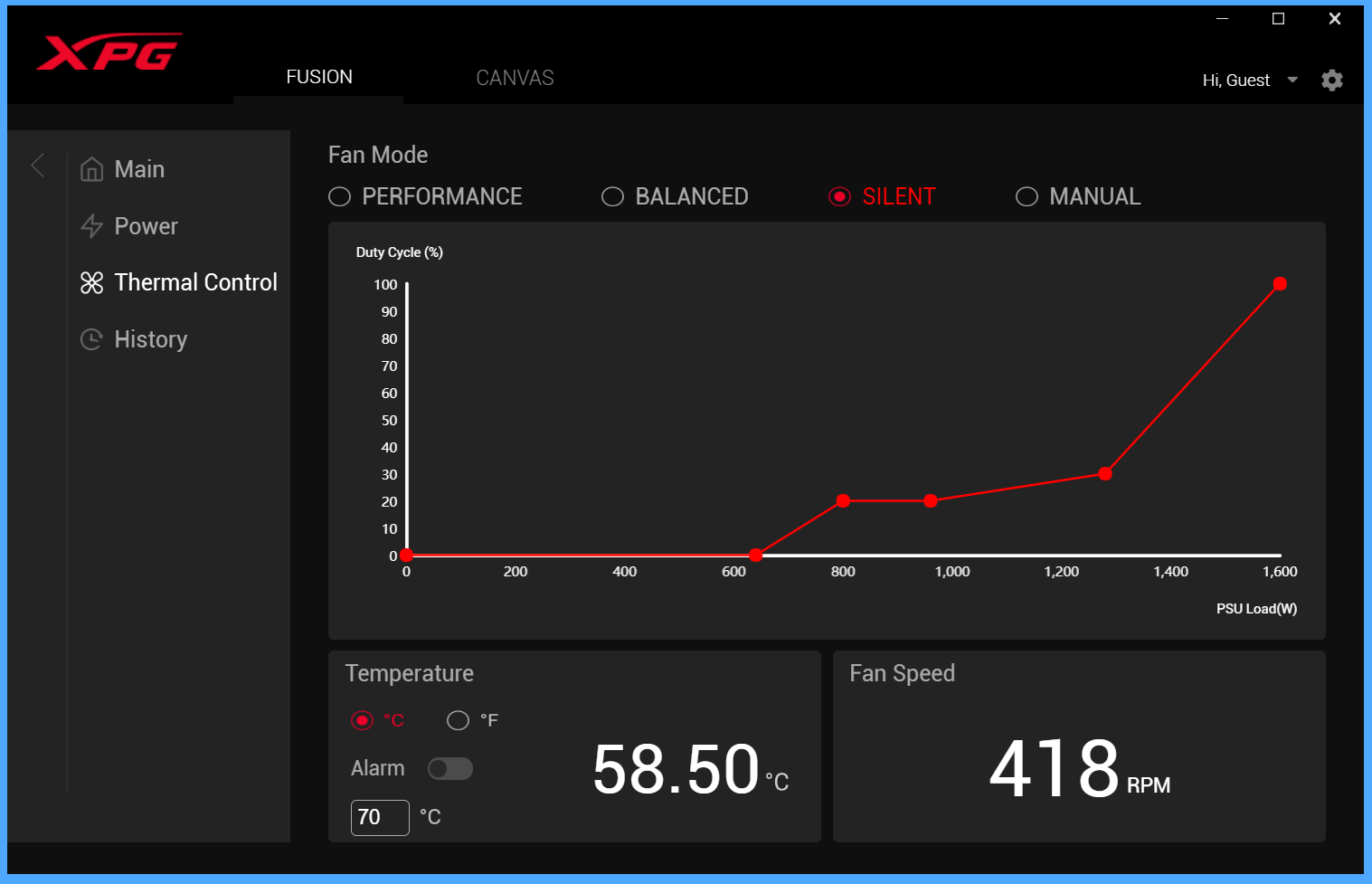
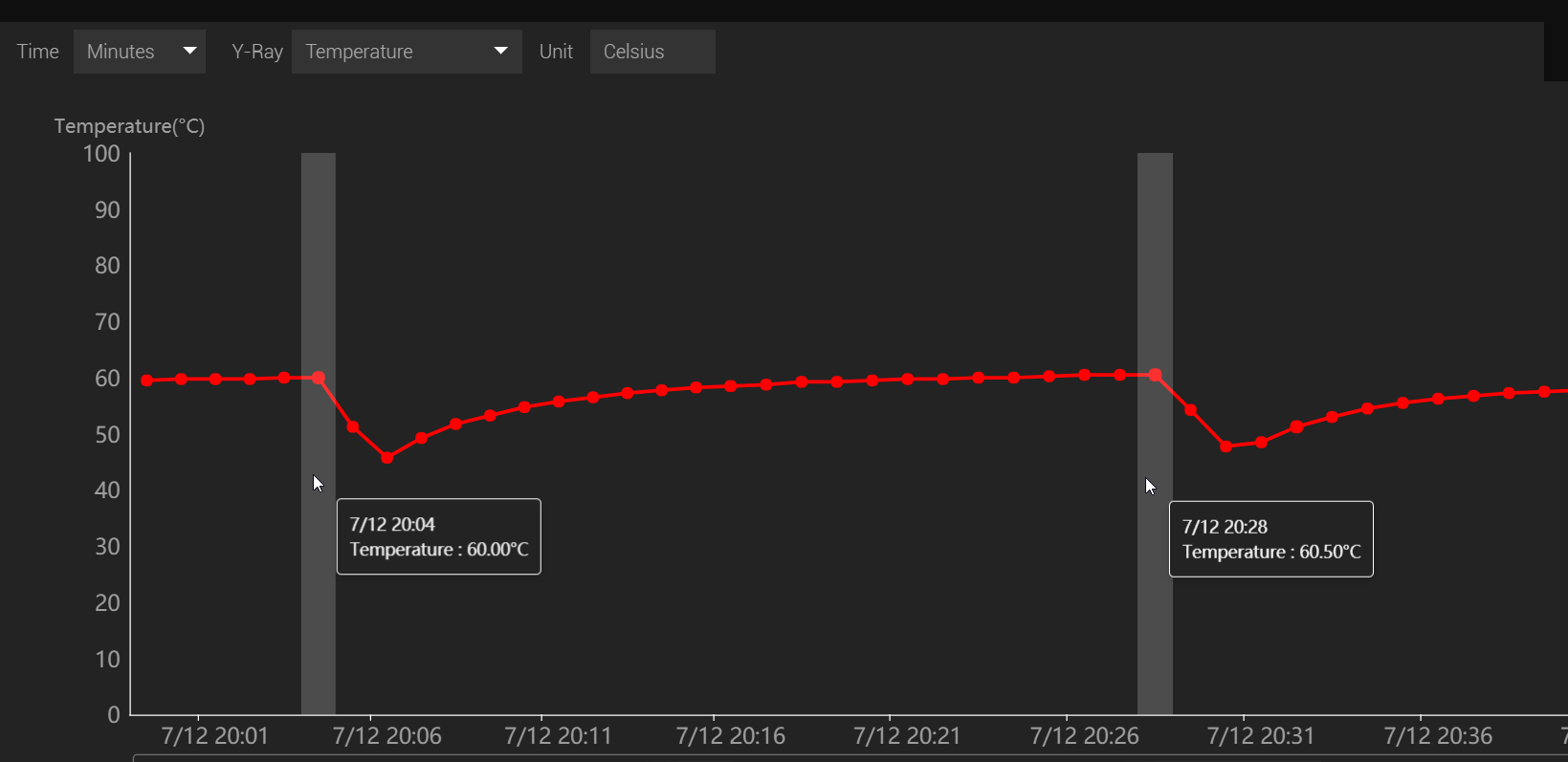
XPG FUSION 1600 TITANIUMのレビューまとめ
最後に「XPG FUSION 1600 TITANIUM」を検証してみた結果のまとめを行います。簡単に箇条書きで以下、管理人のレビュー後の所感となります。
良いところ
- 電源容量1600W、80PLUS Platinum認証取得のハイエンド電源ユニット
- ゲーミングPC向け電源らしい、個性的なデザイン
- +12Vはシングルレールで最大133.3Aに対応
- PCIE5.0電源(12VHPWR)ケーブルが標準で付属、ATX3.0規格に準拠
- 1200W以下の負荷に対してノイズレベルは34dB以下
- 電源負荷640W以下でセミファンレス動作が可能(内部温度にも依存)
- XPG PRIMEによる電力モニタリングやファン制御に対応
- 国内正規代理店タイムリーを介した12年間の正規保証
悪いところor注意点
- 奥行210mmでATX電源としては最大サイズ、設置スペースに注意
- ATX24PINと12VHPWRは電源ケーブルがリボンケーブルではなくスリーブまとめ型
- 税込み9.9万円と非常に高価な電源ユニット(2023年7月現在)
「XPG FUSION 1600 TITANIUM」は電源容量1600Wの大容量、50%負荷時に94%以上の非常に優れた変換効率を証明する80PLUS Titanium認証取得、+12V出力はシングルレール133Aとなっており、GeForce RTX 4090/4080やRadeon RX 7900 XTX/XTなどTGP300W超級グラフィックボードにも余裕で対応できます。
NVIDIA/AMDともにPCゲーミングにおけるマルチGPUのサポートを事実上中断しているので数年前のようにマルチGPUゲーミングPCに最適、とは言えませんが、クリエイターやAI研究のような用途では複数グラフィックボードを使用することもあり、HDDを数十台搭載するような大型サーバー機などにも対応できるので、サーバー・ワークステーション向け電源ユニットとしても最適な製品だと思います。
「XPG FUSION 1600 TITANIUM」はIntelが策定した電源ユニット新規格であるATX3.0(2022年2月のデザインガイド)に準拠しており、GeForce RTX 40シリーズで本格的に採用が始まっている12VHPWR電源ケーブルが標準で付属するところも魅力の1つです。
「XPG FUSION 1600 TITANIUM」に付属する12VHPWR電源ケーブルは最大600Wの大電力を安定して安全に供給できる設計です。
12VHPWR端子を搭載するGeForce RTX 40シリーズには従来のPCIE 8PIN補助電源を複数使用する変換ケーブルも付属しますが、ネイティブな12VHPWR電源ケーブルならケーブル1本で配線がよりスマートになります。
冷却ファンの静音性についても「XPG FUSION 1600 TITANIUM」は、一般的なシングルグラフィックボード環境における400W程度から、TDP300W超な最新ハイエンドGPU環境における500W程度、さらには700W程度というハイエンドゲーミングPCのピーク負荷まで、ノイズレベル33dB以下という極めて優れた性能を発揮しました。
さらに電源負荷を上げて、国内の100Vコンセントでは実用的な上限に近い1200W負荷でもノイズレベル34dB以下に収まるので、「XPG FUSION 1600 TITANIUM」がグラフィックボードやCPUクーラーを押しのけて騒音上のボトルネックになることはないはずです。
「XPG FUSION 1600 TITANIUM」は電源負荷40%(640W)以下でファンが停止するセミファンレス機能にも対応しています。セミファンレスで問題になりがちな、ファン始動時の急激なファン速度の上昇や、始動と停止を繰り返すことで(落差が大きいため)耳障りに感じるといった現象もありません。
また「XPG FUSION 1600 TITANIUM」は付加価値的な機能として、同社が新たに展開を始めたエコシステム XPG PRIMEに対応しており、専用ソフトウェアを使用することで、電力モニタリングやファン制御といった各種操作が可能なところも、自作PCエンスージアストを惹きつけるポイントだと思います。
以上、「XPG FUSION 1600 TITANIUM」のレビューでした。
記事が参考になったと思ったら、ツイートの共有(リツイートやいいね)をお願いします。
Titanium認証を取得する電源容量1600Wのウルトラハイエンド電源ユニット「ADATA XPG FUSION 1600 TITANIUM」をレビュー。
RTX 4090&13900K/7950Xの700W級負荷や、国内コンセント100Vコンセントの上限に近い1200W負荷を静音で運用できるか徹底検証https://t.co/SjQ1jOOcrj pic.twitter.com/P7lUOEVyDS— 自作とゲームと趣味の日々 (@jisakuhibi) July 21, 2023
Amazon.co.jp で詳細情報を見る
<TSUKUMO><PCショップアーク><ヨドバシ>
<パソコン工房><ソフマップ><アプライド>
関連記事
・自作PC電源ユニット(PSU)の徹底解説とおすすめ電源の選び方
・「CORSAIR HX1500i (2022)」をレビュー。1000W負荷でもほぼ無音!
・「XPG CYBERCORE II 1300W」をレビュー
・「SilverStone HELA 1200R Platinum」をレビュー
・Titanium認証1600Wで奥行200mmの最強電源「Corsair AX1600i」をレビュー
・「ASUS ROG ROG Thor 1200W Platinum」をレビュー
・「ENERMAX MaxTytan 1250W」をレビュー




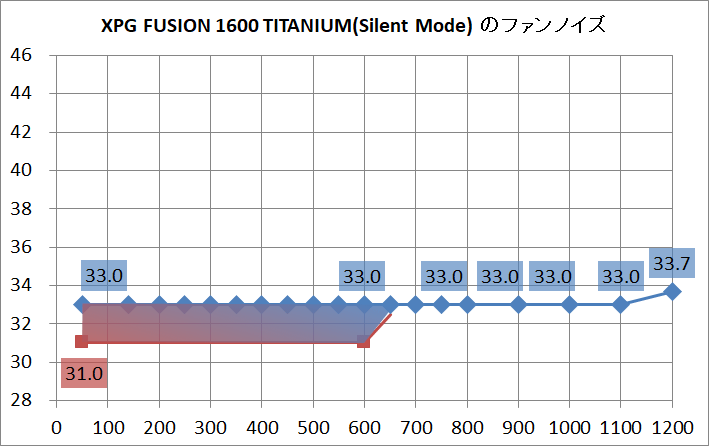











コメント